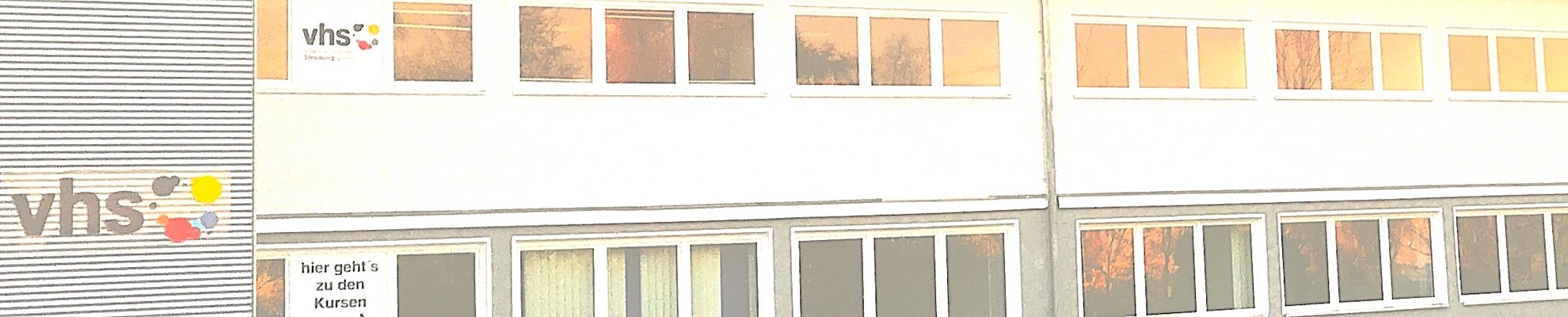**Veranstalter: **Volkshochschule Erlangen, Friedrichstr. 19-21, 91054 Erlangen LinkedIn ist das weltweit größte berufliche Netzwerk im Internet. **Sie können über LinkedIn den passenden Job oder ein Praktikum finden, berufliche Beziehungen knüpfen und stärken und Kenntnisse für Ihren beruflichen Erfolg erlernen.** ### Dieser Workshop konzentriert sich auf die folgenden Themen: - LinkedIn als Karriereinstrument kennenlernen - einen Lebenslauf auf LinkedIn bauen - die vielfältigen Möglichkeiten auf LinkedIn entdecken - erfahren, wie man bei Headhunter-Suchen besser sichtbar wird - verstehen, wie die Recruiter-Filter funktionieren ***Die Teilnehmer*innen können während des Kurses direkt an ihren LinkedIn-Profilen arbeiten und sollten zu Kursbeginn möglichst bereits ein (leeres) LinkedIn-Konto eingerichtet haben.*** ### Kursleitung: Sibel Özüag ***Das Angebot findet online auf der Plattform BigBlueButton statt.*** - **Bitte überprüfen Sie vor Ihrer Anmeldung, ob Sie die technischen Voraussetzungen für dieses Online-Angebot erfüllen.** ___ ### Hinweise zu BigBlueButton Zur erfolgreichen Teilnahme an dieser Online-Veranstaltung auf der Plattform "BigBlueButton" brauchen Sie: - nur einen Webbrowser (dieser sollte allerdings auf dem neuesten Stand sein: Firefox, Chrome oder der neue Edge auf Chromium-Basis) - eine stabile, schnelle Internetverbindung - besser mit LAN-Kabel als im WLAN - PC, Laptop, Mac oder ein Tablet (zur Not reicht auch ein Smartphone), jeweils mindestens mit einem Lautsprecher - empfehlenswert ist ggf. ein Kopfhörer, um ungestört von Umgebungsgeräuschen folgen zu können (Mikrofon und Webcam sind nicht erforderlich) - wir empfehlen auf jeden Fall dringend, bereits im Vorfeld selber einen kurzen Test zu machen - wenn dieser Test "erfolgreich" abgeschlossen wurde, sollte einer erfolgreichen Teilnahme nichts mehr im Wege stehen! **Bitte warten Sie mit dem Test nicht bis kurz vor Beginn der Veranstaltung, sondern machen diesen "in Ruhe" vorab - dann haben Sie ggf. noch ausreichend Zeit, die Problemlösung anzugehen und können sich dann auf unsere Online-Veranstaltung freuen...** ***Sie erhalten nach der Anmeldung detaillierte Anleitungen für die Nutzung von BigBlueButton - bzw. finden diese auch hier: *** Bei technischen Fragen oder Problemen stehen wir Ihnen während unserer Service-Zeiten gerne unterstützend zur Seite.
**Veranstalter: **VHS SüdOst im Landkreis München gGmbH, Haidgraben 1c, 85521 Ottobrunn **Canva** zählt zu den weltweit bekanntesten Desktop- und Web-Apps zur **Erstellung von professionellem visuellen Content.** Bereits die kostenlose Variante bietet eine Kernfunktionalität, mit der sich im Rahmen eines Content-Marketings **insbesondere Inhalte für Social Media**, beispielsweise für die gegenwärtig sehr beliebte Plattform Instagram, **aber auch für Präsentationen sowie Printprodukte** entwickeln lassen. Innerhalb eines **visuellen Marketings** lassen sich mit Canva im Idealfall sogar sogenannte Memes – also kreative, sich im Idealfall viral verbreitende Inhalte – erstellen. Die App ist gleichermaßen für Anwendungen im geschäftlichen sowie im privaten Bereich geeignet. Sie lässt sich intuitiv-plausibel bedienen und stellt sich dabei als äußerst produktiv dar. Stufe 1 bis 2* ### Höhepunkte: • Kampagnen im Content Marketing (Praxisbeispiele) • Canva – Graphical User Interface (GUI) und Funktionen • Produktion von Inhalten für Social Media (Facebook & Co.) • "Let's play" – ein praxisnahes Beispielprojekt "in Echtzeit" • KI-gestützte Erstellung von Bildern, Grafiken und Videosequenzen Ein abwechslungsreicher Methodenmix aus Präsentationen, Diskussionen sowie Einzel- und Gruppenarbeiten bildet die Grundlage für einen **optimalen Lernerfolg** der Teilnehmerinnen und Teilnehmer. vhs-ShortCuts bringen aktuelle Themen auf den Punkt. ***Das Angebot findet online auf der Plattform Zoom statt.*** - **Bitte überprüfen Sie vor Ihrer Anmeldung, ob Sie die technischen Voraussetzungen für dieses Online-Angebot erfüllen.** ___ ### Hinweise zu Zoom Zur erfolgreichen Teilnahme an dieser Online-Veranstaltung auf der Plattform "Zoom" brauchen Sie: - eine stabile, schnelle Internetverbindung - besser mit LAN-Kabel als im WLAN - PC, Laptop, Mac oder ein Tablet (zur Not reicht auch ein Smartphone), jeweils mindestens mit einem Lautsprecher - empfehlenswert ist ggf. ein Kopfhörer, um ungestört von Umgebungsgeräuschen folgen zu können (Mikrofon und Webcam sind nicht erforderlich) - der Zugang zum Online-Seminar/Webinar/Live-Stream/Meeting erfolgt über ein kleines Programm/App - alternativ können Sie auch über den Browser beitreten (keine Installation notwendig - dieser sollte allerdings auf dem neuesten Stand sein: Firefox, Chrome oder der neue Edge auf Chromium-Basis)! - wir empfehlen auf jeden Fall dringend, im Vorfeld diesen kurzen Selbst-Test von Zoom zu nutzen: - während dieses Tests können Sie auf Wunsch auch gleich das Zoom-Programm für Windows oder macOS bzw. die Zoom-App für Ihr mobiles Gerät (Tablet oder Smartphone) installieren und sind damit auf jeden Fall auf der "sicheren Seite". - wenn dieser Test "erfolgreich" abgeschlossen wurde, sollte einer erfolgreichen Teilnahme an dem Zoom-Meeting nichts mehr im Wege stehen! ***Bitte warten Sie mit dem Test nicht bis kurz vor Beginn der Veranstaltung, sondern machen diesen "in Ruhe" vorab - dann haben Sie ggf. noch ausreichend Zeit, die Problemlösung anzugehen und können sich dann auf unsere OnlineVeranstaltung freuen...*** **Sie erhalten nach der Anmeldung detaillierte Anleitungen für die Nutzung von Zoom - bzw. finden diese auch hier: ** Bei technischen Fragen oder Problemen stehen wir Ihnen während unserer ServiceZeiten gerne unterstützend zur Seite. ___ ### Unsere VHS-Durchführungsgarantie für Ihre Planungssicherheit! **Dieser Kurs wird unabhängig von der Teilnehmerzahl durchgeführt, ausgenommen ist gem. AGB ein Ausfall des Kursleiters aus Gründen die nicht in der Risikosphäre der VHS liegen (wie z.B. Krankheit), die eine Kursdurchführung wie ausgeschrieben leider unmöglich machen.** ___ #### Bitte beachten: Nur der Straubing-Pass gilt für diese Veranstaltung - andere Ermäßigungen auf das Teilnahme-Entgelt sind leider nicht möglich!
## Google Maps ist mächtig - nicht nur der Navigation wegen Google ist allgegenwärtig und so auch häufig verwendet. Die Navigations-App Google Maps wird häufig im Zusammenhang mit Navigation eingesetzt. **Doch sie kann noch viel, viel mehr. ** Blenden Sie sich die Verkehrslage ein, schauen Sie sich die Gegend aus der Vogelperspektive oder von der Straße aus an. Oder wollen Sie wissen, wo die nächste Pizzeria ist, die gerade offen hat? Und natürlich wollen Sie dann auch Details dieser Pizzeria erfahren. ***Google Maps ist eine App fürs tägliche Leben. Doch sie hat auch Grenzen.*** Wir schauen uns Beispiele aus der Praxis an und Sie verfolgen dies mit ihrem eigenen Smartphone selbst. ### Bitte mitbringen: Legen Sie Ihr Smartphone bereit ### Kursleitung: Matthias Weller ist seit 2012 VHS-Dozent und unterstützt mit Leidenschaft bei IT-Themen wie Virtueller Unterricht, IT-Sicherheit und Mobile Endgeräte. Beruflich führte er u.a. als Trainingsmanager auch Online-Trainings durch, bildete sich in Cybersecurity, digitale Erwachsenenbildung und Digital Leadership weiter und beendete die Weiterbildung zum Digitalisierungsmanager und Social Media Manager. Danach folgten noch Lehrgänge zum Digitalen Gesundheitsbotschafter und Senioren-Medienmentor. ___ ### Bitte bereiten Sie sich darauf vor: #### Ein paar Tage vor dem Kurstermin: - Für ein optimales Erlebnis verwenden Sie idealerweise ein Headset. - Alternativ können Sie auch ein eingebautes Mikrofon und einen eingebauten Lautsprecher verwenden. - Bitte testen Sie ein paar Tage vorher beide Funktionen mit dem Testzugang von Zoom: https://zoom.us/test #### Am Tag des Kurses: - Bitte kommen Sie ca. 15 Minuten vor Beginn in den Meeting-Raum. - Damit können wir im Bedarfsfall technische Fragen klären. - Wir beginnen mit dem Kurs pünktlich zur angegebenen Zeit. ___ ***Das Angebot findet online auf der Plattform Zoom statt.*** - **Bitte überprüfen Sie vor Ihrer Anmeldung, ob Sie die technischen Voraussetzungen für dieses Online-Angebot erfüllen.** ___ ### Hinweise zu Zoom Zur erfolgreichen Teilnahme an dieser Online-Veranstaltung auf der Plattform "Zoom" brauchen Sie: - eine stabile, schnelle Internetverbindung - besser mit LAN-Kabel als im WLAN - PC, Laptop, Mac oder ein Tablet (zur Not reicht auch ein Smartphone), jeweils mindestens mit einem Lautsprecher - empfehlenswert ist ggf. ein Kopfhörer, um ungestört von Umgebungsgeräuschen folgen zu können (Mikrofon und Webcam sind nicht erforderlich) - der Zugang zum Online-Seminar/Webinar/Live-Stream/Meeting erfolgt über ein kleines Programm/App - alternativ können Sie auch über den Browser beitreten (keine Installation notwendig - dieser sollte allerdings auf dem neuesten Stand sein: Firefox, Chrome oder der neue Edge auf Chromium-Basis)! - wir empfehlen auf jeden Fall dringend, im Vorfeld diesen kurzen Selbst-Test von Zoom zu nutzen: - während dieses Tests können Sie auf Wunsch auch gleich das Zoom-Programm für Windows oder macOS bzw. die Zoom-App für Ihr mobiles Gerät (Tablet oder Smartphone) installieren und sind damit auf jeden Fall auf der "sicheren Seite". - wenn dieser Test "erfolgreich" abgeschlossen wurde, sollte einer erfolgreichen Teilnahme an dem Zoom-Meeting nichts mehr im Wege stehen! ***Bitte warten Sie mit dem Test nicht bis kurz vor Beginn der Veranstaltung, sondern machen diesen "in Ruhe" vorab - dann haben Sie ggf. noch ausreichend Zeit, die Problemlösung anzugehen und können sich dann auf unsere Online-Veranstaltung freuen...*** **Sie erhalten nach der Anmeldung detaillierte Anleitungen für die Nutzung von Zoom - bzw. finden diese auch hier: ** Bei technischen Fragen oder Problemen stehen wir Ihnen während unserer Service-Zeiten gerne unterstützend zur Seite. ___ ### Unsere vhs-Durchführungsgarantie für Ihre Planungssicherheit! **Dieser Kurs wird unabhängig von der Teilnehmerzahl durchgeführt, ausgenommen ist gem. AGB ein Ausfall des Kursleiters aus Gründen die nicht in der Risikosphäre der vhs liegen (wie z.B. Krankheit), die eine Kursdurchführung wie ausgeschrieben leider unmöglich machen.** ___ #### Bitte beachten: Nur der Straubing-Pass gilt für diese Veranstaltung - andere Ermäßigungen auf das Teilnahme-Entgelt sind leider nicht möglich!
**Veranstalter: **Volkshochschule Ulm, Kornhausplatz 5, 89073 Ulm Virenscanner sind Standard, aber die Gefahren liegen oft beim Benutzer selbst. **Dieses Kurztraining zeigt einfache Schritte, die einen Basisschutz betreffen.** Dazu gehören Administrator-Account, Passwörter und das umsichtige Verhalten am Computer ### Voraussetzung: PC-Grundlagen ### Kursleitung: Andreas Lumpp ***Das Angebot findet online auf der Plattform Zoom statt.*** - **Bitte überprüfen Sie vor Ihrer Anmeldung, ob Sie die technischen Voraussetzungen für dieses Online-Angebot erfüllen.** ___ ### Hinweise zu Zoom Zur erfolgreichen Teilnahme an dieser Online-Veranstaltung auf der Plattform "Zoom" brauchen Sie: - eine stabile, schnelle Internetverbindung - besser mit LAN-Kabel als im WLAN - PC, Laptop, Mac oder ein Tablet (zur Not reicht auch ein Smartphone), jeweils mindestens mit einem Lautsprecher - empfehlenswert ist ggf. ein Kopfhörer, um ungestört von Umgebungsgeräuschen folgen zu können (Mikrofon und Webcam sind nicht erforderlich) - der Zugang zum Online-Seminar/Webinar/Live-Stream/Meeting erfolgt über ein kleines Programm/App - alternativ können Sie auch über den Browser beitreten (keine Installation notwendig - dieser sollte allerdings auf dem neuesten Stand sein: Firefox, Chrome oder der neue Edge auf Chromium-Basis)! - wir empfehlen auf jeden Fall dringend, im Vorfeld diesen kurzen Selbst-Test von Zoom zu nutzen: - während dieses Tests können Sie auf Wunsch auch gleich das Zoom-Programm für Windows oder macOS bzw. die Zoom-App für Ihr mobiles Gerät (Tablet oder Smartphone) installieren und sind damit auf jeden Fall auf der "sicheren Seite". - wenn dieser Test "erfolgreich" abgeschlossen wurde, sollte einer erfolgreichen Teilnahme an dem Zoom-Meeting nichts mehr im Wege stehen! ***Bitte warten Sie mit dem Test nicht bis kurz vor Beginn der Veranstaltung, sondern machen diesen "in Ruhe" vorab - dann haben Sie ggf. noch ausreichend Zeit, die Problemlösung anzugehen und können sich dann auf unsere Online-Veranstaltung freuen...*** **Sie erhalten nach der Anmeldung detaillierte Anleitungen für die Nutzung von Zoom - bzw. finden diese auch hier: ** Bei technischen Fragen oder Problemen stehen wir Ihnen während unserer Service-Zeiten gerne unterstützend zur Seite.
Dieser Online-Vortrag gibt einen Überblick über Möglichkeiten am Computer oder am Smartphone/Tablet online (virtuell) zusammen zu arbeiten - also über eine klassische Online-Konferenz hinaus. ### Das "Was" - Systeme für attraktive Webmeetings: Das Zusammenfinden am Bildschirm wird immer attraktiver. Teilnehmer:innen sparen sich die Anreise und können sich dennoch sehen und hören, Bildschirme teilen und zeitgleich an Dokumenten arbeiten! Für viele Moderator:innen und Teilnehmer:innen kann dies eine neue Meeting- bzw. Lernkultur sein, die es zuerst zu erlernen gilt. In diesem Vortrag lernen Sie einige der häufig verwendeten Systeme kennen: Microsoft Teams, Zoom, BigBlueButton oder Meetzi. Folgende Fragen begleiten uns dabei: - Was sind die typischen Merkmale des jeweiligen Systems? - Welche Kommunikationsfunktionen bietet es? - Bei welchen Situationen kann ich dessen Funktionen anwenden? - Welche Funktionen können fehlen (und haben andere Tools)? - Welche Workshopfunktionen (Moderator:innen-Koffer) kann der/die Moderator:in nutzen? - Was für Technik wird benötigt? Wir verwenden im Kurs Zoom und zu Beginn berichten Sie zuerst über Ihre ersten Erfahrungen damit. Zum Abschluss können noch andere Kollaborationstools (Whiteboard, Canvas, Kanban, Texteditor, Live-Abfrage) zu zeitgleicher Zusammenarbeit angesprochen werden. ***Mit den Tipps aus diesem Vortrag sind Sie gut gerüstet in Online-Terminen.*** *Angesprochen werden gleichermaßen Moderator:innen und Teilnehmer:innen.* ___ ### Ausblick: ### Das "Wie" - attraktive Webmeetings gestalten: In einem weiterführenden Aufbaukurs könnten Tipps aus der Praxis rund um das "Wie" (und "Warum") besprochen werden. Dabei würde es also darum gehen, wie Methoden, Didaktik und Medien (die sich im Vergleich zum "typischen" Präsenzkurs wesentlich unterscheiden) eingesetzt werden können. ___ ### Kursleitung: Matthias Weller ist seit 2012 VHS-Dozent und unterstützt mit Leidenschaft bei IT-Themen wie Virtueller Unterricht, IT-Sicherheit und Mobile Endgeräte. Beruflich führte er u.a. als Trainingsmanager auch Online-Trainings durch, bildete sich in Cybersecurity, digitale Erwachsenenbildung und Digital Leadership weiter und beendete die Weiterbildung zum Digitalisierungsmanager und Social Media Manager. Danach folgten noch Lehrgänge zum Digitalen Gesundheitsbotschafter und Senioren-Medienmentor. ___ ### Bitte bereiten Sie sich darauf vor: #### Ein paar Tage vor dem Kurstermin: - Für ein optimales Erlebnis verwenden Sie idealerweise ein Headset. - Alternativ können Sie auch ein eingebautes Mikrofon und einen eingebauten Lautsprecher verwenden. - Bitte testen Sie ein paar Tage vorher beide Funktionen mit dem Testzugang von Zoom: https://zoom.us/test #### Am Tag des Kurses: - Bitte kommen Sie ca. 15 Minuten vor Beginn in den Meeting-Raum. - Damit können wir im Bedarfsfall technische Fragen klären. - Wir beginnen mit dem Kurs pünktlich zur angegebenen Zeit. ___ #### Tipp: - Bitte legen Sie Ihr Smartphone bereit. - Dies ist zwar nicht notwendig, aber hilfreich, wenn Sie integrierte QR-Codes scannen möchte. ___ ***Das Angebot findet online auf der Plattform Zoom statt.*** - **Bitte überprüfen Sie vor Ihrer Anmeldung, ob Sie die technischen Voraussetzungen für dieses Online-Angebot erfüllen.** ___ ### Hinweise zu Zoom Zur erfolgreichen Teilnahme an dieser Online-Veranstaltung auf der Plattform "Zoom" brauchen Sie: - eine stabile, schnelle Internetverbindung - besser mit LAN-Kabel als im WLAN - PC, Laptop, Mac oder ein Tablet (zur Not reicht auch ein Smartphone), jeweils mindestens mit einem Lautsprecher - empfehlenswert ist ggf. ein Kopfhörer, um ungestört von Umgebungsgeräuschen folgen zu können (Mikrofon und Webcam sind nicht erforderlich) - der Zugang zum Online-Seminar/Webinar/Live-Stream/Meeting erfolgt über ein kleines Programm/App - alternativ können Sie auch über den Browser beitreten (keine Installation notwendig - dieser sollte allerdings auf dem neuesten Stand sein: Firefox, Chrome oder der neue Edge auf Chromium-Basis)! - wir empfehlen auf jeden Fall dringend, im Vorfeld diesen kurzen Selbst-Test von Zoom zu nutzen: - während dieses Tests können Sie auf Wunsch auch gleich das Zoom-Programm für Windows oder macOS bzw. die Zoom-App für Ihr mobiles Gerät (Tablet oder Smartphone) installieren und sind damit auf jeden Fall auf der "sicheren Seite". - wenn dieser Test "erfolgreich" abgeschlossen wurde, sollte einer erfolgreichen Teilnahme an dem Zoom-Meeting nichts mehr im Wege stehen! ***Bitte warten Sie mit dem Test nicht bis kurz vor Beginn der Veranstaltung, sondern machen diesen "in Ruhe" vorab - dann haben Sie ggf. noch ausreichend Zeit, die Problemlösung anzugehen und können sich dann auf unsere Online-Veranstaltung freuen...*** **Sie erhalten nach der Anmeldung detaillierte Anleitungen für die Nutzung von Zoom - bzw. finden diese auch hier: ** Bei technischen Fragen oder Problemen stehen wir Ihnen während unserer Service-Zeiten gerne unterstützend zur Seite. ___ ### Unsere vhs-Durchführungsgarantie für Ihre Planungssicherheit! **Dieser Kurs wird unabhängig von der Teilnehmerzahl durchgeführt, ausgenommen ist gem. AGB ein Ausfall des Kursleiters aus Gründen die nicht in der Risikosphäre der vhs liegen (wie z.B. Krankheit), die eine Kursdurchführung wie ausgeschrieben leider unmöglich machen.** ___ #### Bitte beachten: Nur der Straubing-Pass gilt für diese Veranstaltung - andere Ermäßigungen auf das Teilnahme-Entgelt sind leider nicht möglich!
**Veranstalter: **Volkshochschule Ulm, Kornhausplatz 5, 89073 Ulm MS Office ist nicht als klassisches Bildbearbeitungsprogramm oder als Software zum Zeichnen bekannt. **Allerdings bietet es dennoch einige Möglichkeiten, die sehr hilfreich sein können**, ohne, dass ein weiteres Programm notwendig ist. ### Dazu gehören zum Beispiel: -Freihandzeichnen mit Tablet -Rahmen, Bildeffekte, Transparente Farbe, Formen -Freistellen -Linienbearbeitung (Kurven, etc.) -Positionieren im Text und weitere Funktionen ### Kursleitung: Andreas Lumpp ***Das Angebot findet online auf der Plattform Zoom statt.*** - **Bitte überprüfen Sie vor Ihrer Anmeldung, ob Sie die technischen Voraussetzungen für dieses Online-Angebot erfüllen.** ___ ### Hinweise zu Zoom Zur erfolgreichen Teilnahme an dieser Online-Veranstaltung auf der Plattform "Zoom" brauchen Sie: - eine stabile, schnelle Internetverbindung - besser mit LAN-Kabel als im WLAN - PC, Laptop, Mac oder ein Tablet (zur Not reicht auch ein Smartphone), jeweils mindestens mit einem Lautsprecher - empfehlenswert ist ggf. ein Kopfhörer, um ungestört von Umgebungsgeräuschen folgen zu können (Mikrofon und Webcam sind nicht erforderlich) - der Zugang zum Online-Seminar/Webinar/Live-Stream/Meeting erfolgt über ein kleines Programm/App - alternativ können Sie auch über den Browser beitreten (keine Installation notwendig - dieser sollte allerdings auf dem neuesten Stand sein: Firefox, Chrome oder der neue Edge auf Chromium-Basis)! - wir empfehlen auf jeden Fall dringend, im Vorfeld diesen kurzen Selbst-Test von Zoom zu nutzen: - während dieses Tests können Sie auf Wunsch auch gleich das Zoom-Programm für Windows oder macOS bzw. die Zoom-App für Ihr mobiles Gerät (Tablet oder Smartphone) installieren und sind damit auf jeden Fall auf der "sicheren Seite". - wenn dieser Test "erfolgreich" abgeschlossen wurde, sollte einer erfolgreichen Teilnahme an dem Zoom-Meeting nichts mehr im Wege stehen! ***Bitte warten Sie mit dem Test nicht bis kurz vor Beginn der Veranstaltung, sondern machen diesen "in Ruhe" vorab - dann haben Sie ggf. noch ausreichend Zeit, die Problemlösung anzugehen und können sich dann auf unsere Online-Veranstaltung freuen...*** **Sie erhalten nach der Anmeldung detaillierte Anleitungen für die Nutzung von Zoom - bzw. finden diese auch hier: ** Bei technischen Fragen oder Problemen stehen wir Ihnen während unserer Service-Zeiten gerne unterstützend zur Seite.
## Die Linsen des Smartphones sind die digitalen Augen dieses Multifunktionsgeräts. Sie werden zu deutlich mehr als zu fotografieren und filmen eingesetzt. ### Wussten Sie, dass Sie - mit Ihrem Smartphone saubere Dokumentenscans erstellen können? - einen fremdsprachigen Text auf einem Schild live ins Deutsche übersetzen können? - sich Lösungen zur Frage "Wie heißt diese Blume?" anbieten lassen können? *Lassen Sie uns gemeinsam diese und weitere Möglichkeiten entdecken, die verschiedene Apps in Zusammenarbeit mit der Kamera bieten.* Und lassen Sie uns kritisch drüber schauen, wann die **Kamera zur Sicherheit** eingesetzt wird und wo Sie dessen **Zugriffsberechtigungen selbst verwalten** können. Dieses Seminar zeigt verschiedene Anwendungen der Haupt- und Frontkamera wie z. B. - Grundlegendes zu den Linsen - Sonderfunktionen für Fotos und Videos - Tipps zu Selfies - Pflanzen bestimmen* - Bildtexte live übersetzen* - Dokumente scannen* - Handschriftliches in Text digitalisieren* - QR- und Barcodes einlesen* - Videotelefonie im Messenger* - Gesichtserkennung* - Zugriffsberechtigungen verwalten (* Hierfür werden zusätzliche Apps benötigt, die Sie während der Seminarzeit installieren können.) **Geeignet für Teilnehmer:innen mit Vorkenntnissen und einem Android-Smartphone oder iPhone.** ### Kursleitung: Matthias Weller ist seit 2012 VHS-Dozent und unterstützt mit Leidenschaft bei IT-Themen wie Virtueller Unterricht, IT-Sicherheit und Mobile Endgeräte. Beruflich führte er u.a. als Trainingsmanager auch Online-Trainings durch, bildete sich in Cybersecurity, digitale Erwachsenenbildung und Digital Leadership weiter und beendete die Weiterbildung zum Digitalisierungsmanager und Social Media Manager. Danach folgten noch Lehrgänge zum Digitalen Gesundheitsbotschafter und Senioren-Medienmentor. ___ ### Bitte bereiten Sie sich darauf vor: #### Ein paar Tage vor dem Kurstermin: - Für ein optimales Erlebnis verwenden Sie idealerweise ein Headset. - Alternativ können Sie auch ein eingebautes Mikrofon und einen eingebauten Lautsprecher verwenden. - Bitte testen Sie ein paar Tage vorher beide Funktionen mit dem Testzugang von Zoom: https://zoom.us/test #### Am Tag des Kurses: - Bitte kommen Sie ca. 15 Minuten vor Beginn in den Meeting-Raum. - Damit können wir im Bedarfsfall technische Fragen klären. - Wir beginnen mit dem Kurs pünktlich zur angegebenen Zeit. ___ ***Das Angebot findet online auf der Plattform Zoom statt.*** - **Bitte überprüfen Sie vor Ihrer Anmeldung, ob Sie die technischen Voraussetzungen für dieses Online-Angebot erfüllen.** ___ ### Hinweise zu Zoom Zur erfolgreichen Teilnahme an dieser Online-Veranstaltung auf der Plattform "Zoom" brauchen Sie: - eine stabile, schnelle Internetverbindung - besser mit LAN-Kabel als im WLAN - PC, Laptop, Mac oder ein Tablet (zur Not reicht auch ein Smartphone), jeweils mindestens mit einem Lautsprecher - empfehlenswert ist ggf. ein Kopfhörer, um ungestört von Umgebungsgeräuschen folgen zu können (Mikrofon und Webcam sind nicht erforderlich) - der Zugang zum Online-Seminar/Webinar/Live-Stream/Meeting erfolgt über ein kleines Programm/App - alternativ können Sie auch über den Browser beitreten (keine Installation notwendig - dieser sollte allerdings auf dem neuesten Stand sein: Firefox, Chrome oder der neue Edge auf Chromium-Basis)! - wir empfehlen auf jeden Fall dringend, im Vorfeld diesen kurzen Selbst-Test von Zoom zu nutzen: - während dieses Tests können Sie auf Wunsch auch gleich das Zoom-Programm für Windows oder macOS bzw. die Zoom-App für Ihr mobiles Gerät (Tablet oder Smartphone) installieren und sind damit auf jeden Fall auf der "sicheren Seite". - wenn dieser Test "erfolgreich" abgeschlossen wurde, sollte einer erfolgreichen Teilnahme an dem Zoom-Meeting nichts mehr im Wege stehen! ***Bitte warten Sie mit dem Test nicht bis kurz vor Beginn der Veranstaltung, sondern machen diesen "in Ruhe" vorab - dann haben Sie ggf. noch ausreichend Zeit, die Problemlösung anzugehen und können sich dann auf unsere Online-Veranstaltung freuen...*** **Sie erhalten nach der Anmeldung detaillierte Anleitungen für die Nutzung von Zoom - bzw. finden diese auch hier: ** Bei technischen Fragen oder Problemen stehen wir Ihnen während unserer Service-Zeiten gerne unterstützend zur Seite. ___ ### Unsere vhs-Durchführungsgarantie für Ihre Planungssicherheit! **Dieser Kurs wird unabhängig von der Teilnehmerzahl durchgeführt, ausgenommen ist gem. AGB ein Ausfall des Kursleiters aus Gründen die nicht in der Risikosphäre der vhs liegen (wie z.B. Krankheit), die eine Kursdurchführung wie ausgeschrieben leider unmöglich machen.** ___ #### Bitte beachten: Nur der Straubing-Pass gilt für diese Veranstaltung - andere Ermäßigungen auf das Teilnahme-Entgelt sind leider nicht möglich!
WordPress ist die am meisten verwendete CMS- und Blog-Software, um im Internet einen eigenen Auftritt zu gestalten. Es beinhaltet zahllose Möglichkeiten eine Webseite, einen Onlineshop oder einen Blog zu erstellen. Mit dem zusätzlichen Theme und PageBuilder Divi zusammen mit KI-Funktionalität holen Sie das Maximum an Gestaltungsmöglichkeiten und Funktionen aus WordPress. Egal ob eine kleine Webseite, oder ein komplexer Online-Shop. Mithilfe bereits fertig gestalteter Vorlagen und künstlicher Intelligenz lassen sich im Handumdrehen neue Seiten gestalten und komplett individualisieren. In diesem Kurs benötigen Sie keine Vorkenntnisse mit WordPress. Wir beginnen bei „null“ und lernen, - wie man WordPress installiert, - welche Grundfunktionen WordPress bietet und - wie man es mit Themes und Plugins sinnvoll erweitert. Wenn Sie für sich selbst, Ihr Unternehmen, Ihren Verein, Ihre Pension oder Ihr Restaurant einen professionell wirkenden Internetauftritt erstellen möchten, evtl. auch mit eingebautem Online-Shop, eignet sich dieser Kurs optimal sowohl für Menschen ohne Vorkenntnisse, als auch für alle, die schon etwas Erfahrung mit WordPress gesammelt haben. ### Das Kursprogramm im Einzelnen: #### 1. Teil: WordPress wird auf einem Online-Speicherplatz unter einer Internetadresse des Dozenten mit allen dazu notwendigen Schritten und dazu nötigen Programmen installiert. Jeder Teilnehmende erhält seine eigene Testumgebung, die auch nach dem Kurs noch im Internet für eine Zeit lang erreichbar bleibt. #### 2. Teil: Sie erhalten eine Einführung in die Standardfunktionen von WordPress und dessen Bedienung. Sie erhalten Informationen zu zwingend benötigten Seiten wie einem Impressum und ggf. einer Datenschutz-Seite und wie man diese Rechtstexte auch generieren lassen kann. #### 3. Teil: Wir werden das Theme (Oberflächendesign) „Divi“ mit dem PageBuilder „Divi Builder“ installieren und darauf aufbauend Seiten und das Layout der Webseite zusammen mit KI anpassen. Auch eine Seite mit Kontaktformular werden wir erstellen. #### 4. Teil (kurzer Ausblick am Ende des Kurses): Sie erhalten einen Überblick über weitere nützliche und größtenteils kostenlose Erweiterungen, um beispielsweise • ein Backup von WordPress anzulegen, • es gegen Hacker-Angriffe zu schützen, • das Auffinden in Suchmaschinen zu verbessern (SEO), • sowie weitere Plugins, welche aus jahrelanger eigener Erfahrung sehr zu empfehlen sind und die Arbeit mit WordPress erleichtern. ### Diese Voraussetzungen bringen Sie mit: • Einen voll funktionstüchtigen Computer / Notebook / Mac, auf welchem Sie auch Programme selbst installieren können - wahlweise mit dem Betriebssystem Microsoft Windows oder Apple macOS • Sie können Dateien und Ordner kopieren / verschieben, sowie Ordner anlegen. • Sie können einen Webbrowser bedienen und es sollte einer der folgenden Browser bei Ihnen bereits installiert sein: Google Chrome, Mozilla Firefox, Safari, Microsoft Edge • Für den Online-Kurs wird ein 2. Monitor dringend empfohlen, um parallel die Übungen mitzumachen und auch dem Dozenten zuschauen zu können. • Webcam und Headset ist für den Online-Kurs zwingend erforderlich – Der Kurs findet über eine Microsoft Teams Konferenz statt. Sie erhalten einige Tage vor dem Kurs die Einladung an Ihre bei der VHS angegebene E-Mail-Adresse geschickt. **Für den Online-Kurs wird ein 2. Monitor oder ein zweites Gerät (für die Konferenz - ein Tablet ist dafür durchaus auch geeignet) dringend empfohlen, um die Übungen am eigenen Rechner nachvollziehen zu können (oft entstehen Fragen ja erst in der praktischen Anwendung) und parallel der Kursleitung bzw. der Präsentation in der Video-Konferenz aber auch noch gut folgen zu können.** ### Gut zu wissen: Flexible Pausen nach Absprache mit dem Dozenten ___ ***Das Angebot findet online auf Microsoft Teams statt.*** - **Bitte überprüfen Sie vor Ihrer Anmeldung, ob Sie die technischen Voraussetzungen für dieses Online-Angebot erfüllen.** ___ ### Hinweise zu MS Teams Zur erfolgreichen Teilnahme an dieser Online-Veranstaltung auf "MS Teams" brauchen Sie: - eine stabile, schnelle Internetverbindung - besser mit LAN-Kabel als im WLAN - PC, Laptop, Mac oder ein Tablet (zur Not reicht auch ein Smartphone), jeweils mindestens mit einem Lautsprecher - empfehlenswert ist ggf. ein Kopfhörer, um ungestört von Umgebungsgeräuschen folgen zu können (Mikrofon und Webcam sind nicht erforderlich, aber ggf. sinnvoll/erwünscht) - Sie können auf Wunsch Teams für Windows, macOS oder Linux bzw. die Teams-App für Ihr mobiles Gerät (Tablet oder Smartphone) installieren und sind damit auf jeden Fall auf der "sicheren Seite" - hier der Link zum Download: - in MS Teams gibt es die Möglichkeit, einen "Test-Anruf" durchzuführen, um Audio und Video zu testen: - wir empfehlen auf jeden Fall dringend, bereits im Vorfeld selber einen kurzen Test zu machen - wenn dieser Test "erfolgreich" abgeschlossen wurde, sollte einer erfolgreichen Teilnahme nichts mehr im Wege stehen! **Bitte warten Sie mit dem Test nicht bis kurz vor Beginn der Veranstaltung, sondern machen diesen "in Ruhe" vorab - dann haben Sie ggf. noch ausreichend Zeit, die Problemlösung anzugehen und können sich dann auf unsere Online-Veranstaltung freuen...** - alternativ können Sie auch über den Browser beitreten (keine Installation notwendig - dieser sollte allerdings auf dem neuesten Stand sein: Firefox, Chrome oder der neue Edge auf Chromium-Basis)! **Sie erhalten nach der Anmeldung detaillierte Anleitungen für die Nutzung von MS Teams - bzw. finden diese auch hier: ** Bei technischen Fragen oder Problemen stehen wir Ihnen während unserer Service-Zeiten gerne unterstützend zur Seite. ___ #### Bitte beachten: Nur der Straubing-Pass gilt für diese Veranstaltung - andere Ermäßigungen auf das Teilnahme-Entgelt sind leider nicht möglich!
**Veranstalter: **Volkshochschule Herrenberg, Tübinger Str. 40, 71083 Herrenberg **Anmeldeschluss: 21.02.2026** Dieser Kurs vermittelt kompakt die Grundlagen zum Umgang mit Microsoft OneNote. Dieses Programm ermöglicht es Ihnen, **eine Vielzahl an Informationen aus unterschiedlichen Quellen und in verschiedenen Formaten an einem Ort zu sammeln**, z.B. den Besprechungsmitschrieb, den Link zur Webseite, die Mail, das Foto und das Excel-Sheet. Durch die **Speicherung in der Cloud** können Sie vom PC, aber auch vom Tablet oder Smartphone über das Internet von unterwegs auf Ihre Notizen zugreifen, diese ergänzen oder mit anderen teilen. ### Kursleitung: Petra Groeger ***Das Angebot findet online auf der Plattform Zoom statt.*** - **Bitte überprüfen Sie vor Ihrer Anmeldung, ob Sie die technischen Voraussetzungen für dieses Online-Angebot erfüllen.** ___ ### Hinweise zu Zoom Zur erfolgreichen Teilnahme an dieser Online-Veranstaltung auf der Plattform "Zoom" brauchen Sie: - eine stabile, schnelle Internetverbindung - besser mit LAN-Kabel als im WLAN - PC, Laptop, Mac oder ein Tablet (zur Not reicht auch ein Smartphone), jeweils mindestens mit einem Lautsprecher - empfehlenswert ist ggf. ein Kopfhörer, um ungestört von Umgebungsgeräuschen folgen zu können (Mikrofon und Webcam sind nicht erforderlich) - der Zugang zum Online-Seminar/Webinar/Live-Stream/Meeting erfolgt über ein kleines Programm/App - alternativ können Sie auch über den Browser beitreten (keine Installation notwendig - dieser sollte allerdings auf dem neuesten Stand sein: Firefox, Chrome oder der neue Edge auf Chromium-Basis)! - wir empfehlen auf jeden Fall dringend, im Vorfeld diesen kurzen Selbst-Test von Zoom zu nutzen: - während dieses Tests können Sie auf Wunsch auch gleich das Zoom-Programm für Windows oder macOS bzw. die Zoom-App für Ihr mobiles Gerät (Tablet oder Smartphone) installieren und sind damit auf jeden Fall auf der "sicheren Seite". - wenn dieser Test "erfolgreich" abgeschlossen wurde, sollte einer erfolgreichen Teilnahme an dem Zoom-Meeting nichts mehr im Wege stehen! ***Bitte warten Sie mit dem Test nicht bis kurz vor Beginn der Veranstaltung, sondern machen diesen "in Ruhe" vorab - dann haben Sie ggf. noch ausreichend Zeit, die Problemlösung anzugehen und können sich dann auf unsere Online-Veranstaltung freuen...*** **Sie erhalten nach der Anmeldung detaillierte Anleitungen für die Nutzung von Zoom - bzw. finden diese auch hier: ** Bei technischen Fragen oder Problemen stehen wir Ihnen während unserer Service-Zeiten gerne unterstützend zur Seite.
Im Oktober 2025 endete der Support für Windows 10 – dieser Rechner wird **ohne** Sicherheitsupdates zunehmend unsicher. Wir gehen davon aus, dass ein Upgrade auf Windows 11 **nicht** mehr möglich ist. In diesem Kurs lernen Sie **drei** Möglichkeiten kennen, wie Sie auf das Support-Ende reagieren können, wie sich Hardware mit geringen Kosten aufrüsten lässt und wie die tolle Alternative Linux funktioniert. Der Kursleiter zeigt, woher Linux kommt und wo es heute eingesetzt wird, nennt verschiedene Distributionen, und führt die Benutzeroberfläche sowie die wichtigsten Programme inklusive Office-Anwendungen vor. Linux ist **sicher**, **kostenlos** und ermöglicht die **nachhaltige Weiterverwendung** Ihres vertrauten Rechners. ### Warum ist der Kurs sinnvoll? - Sie **verlängern** die Lebensdauer Ihres Rechners, **arbeiten sicherer** und nutzen **kostenfreie Programme ohne Zusatzkosten**. - Linux bietet eine moderne, Windows-ähnliche Benutzeroberfläche und viele Möglichkeiten für den Alltag. ### Zielgruppe: Für Alle, deren Windows-10-Rechner ab Oktober 2025 keine Sicherheitsupdates mehr erhält und die eine sichere, kostenlose Alternative suchen. ### Vorkenntnisse: - Grundkenntnisse im Umgang mit Windows - Interesse an einem alternativen Betriebssystem ### Kursleitung: Matthias Weller ist seit 2012 VHS-Dozent und unterstützt mit Leidenschaft bei IT-Themen wie Virtueller Unterricht, IT-Sicherheit und Mobile Endgeräte. Beruflich führte er u.a. als Trainingsmanager auch Online-Trainings durch, bildete sich in Cybersecurity, digitale Erwachsenenbildung und Digital Leadership weiter und beendete die Weiterbildung zum Digitalisierungsmanager und Social Media Manager. Danach folgten noch Lehrgänge zum Digitalen Gesundheitsbotschafter und Senioren-Medienmentor. --- ### Bitte bereiten Sie sich darauf vor: #### Ein paar Tage vor dem Kurstermin: - für ein optimales Erlebnis verwenden Sie idealerweise ein Headset - alternativ können Sie auch ein eingebautes Mikrofon und einen eingebauten Lautsprecher verwenden - bitte testen Sie ein paar Tage vorher beide Funktionen mit dem Testzugang von Zoom: #### Am Tag des Kurses: - bitte kommen Sie ca. 15 Minuten vor Beginn in den Meeting-Raum - damit können wir im Bedarfsfall technische Fragen klären - wir beginnen mit dem Kurs pünktlich zur angegebenen Zeit #### Tipp: Bitte legen Sie Ihr Smartphone bereit (dies ist zwar nicht notwendig, aber hilfreich, wenn Sie integrierte QR-Codes scannen möchten) ___ ***Das Angebot findet online auf der Plattform Zoom statt.*** - **Bitte überprüfen Sie vor Ihrer Anmeldung, ob Sie die technischen Voraussetzungen für dieses Online-Angebot erfüllen.** ___ ### Hinweise zu Zoom Zur erfolgreichen Teilnahme an dieser Online-Veranstaltung auf der Plattform "Zoom" brauchen Sie: - eine stabile, schnelle Internetverbindung - besser mit LAN-Kabel als im WLAN - PC, Laptop, Mac oder ein Tablet (zur Not reicht auch ein Smartphone), jeweils mindestens mit einem Lautsprecher - empfehlenswert ist ggf. ein Kopfhörer, um ungestört von Umgebungsgeräuschen folgen zu können (Mikrofon und Webcam sind nicht erforderlich) - der Zugang zum Online-Seminar/Webinar/Live-Stream/Meeting erfolgt über ein kleines Programm/App - alternativ können Sie auch über den Browser beitreten (keine Installation notwendig - dieser sollte allerdings auf dem neuesten Stand sein: Firefox, Chrome oder der neue Edge auf Chromium-Basis)! - wir empfehlen auf jeden Fall dringend, im Vorfeld diesen kurzen Selbst-Test von Zoom zu nutzen: - während dieses Tests können Sie auf Wunsch auch gleich das Zoom-Programm für Windows oder macOS bzw. die Zoom-App für Ihr mobiles Gerät (Tablet oder Smartphone) installieren und sind damit auf jeden Fall auf der "sicheren Seite". - wenn dieser Test "erfolgreich" abgeschlossen wurde, sollte einer erfolgreichen Teilnahme an dem Zoom-Meeting nichts mehr im Wege stehen! ***Bitte warten Sie mit dem Test nicht bis kurz vor Beginn der Veranstaltung, sondern machen diesen "in Ruhe" vorab - dann haben Sie ggf. noch ausreichend Zeit, die Problemlösung anzugehen und können sich dann auf unsere Online-Veranstaltung freuen...*** **Sie erhalten nach der Anmeldung detaillierte Anleitungen für die Nutzung von Zoom - bzw. finden diese auch hier: ** Bei technischen Fragen oder Problemen stehen wir Ihnen während unserer Service-Zeiten gerne unterstützend zur Seite. ___ #### Bitte beachten: Nur der Straubing-Pass gilt für diese Veranstaltung - andere Ermäßigungen auf das Teilnahme-Entgelt sind leider nicht möglich!
In diesem Kurs erfahren Sie, wie Sie die Smartphones Ihrer Kinder **sinnvoll** einschränken und deren Online-Aktivitäten **im Blick** behalten. Wir betrachten Einstellungen im Google-Konto, zeigen, welche Software-Optionen es gibt, und stellen zwei ausgewählte Apps für Kindersicherung **detailliert** vor. Dabei sehen Sie die **Perspektive von Eltern und Kindern** und lernen, wie **Genehmigungsprozesse**, **App-Kontrollen**, **Virenschutz** und **flexible Mobilfunktarife** umgesetzt werden können. Der Kurs wird mit Android-Geräten demonstriert, die gezeigten Konzepte lassen sich aber auch auf iPhones übertragen. ### Warum ist der Kurs sinnvoll? Sie schützen Ihre Kids am Smartphone vor Risiken im Internet, behalten die Kontrolle über Nutzung und Inhalte und ermöglichen gleichzeitig altersgerechte Freiheit beim Smartphone-Einsatz. ### Zielgruppe: Für Eltern, die den Smartphone-Einsatz ihrer Kinder sicher begleiten möchten. ### Vorkenntnisse: Grundkenntnisse im Umgang mit Android- oder iOS-Geräten und Interesse an kindgerechter Mediennutzung. ### Kursleitung: Matthias Weller ist seit 2012 VHS-Dozent und unterstützt mit Leidenschaft bei IT-Themen wie Virtueller Unterricht, IT-Sicherheit und Mobile Endgeräte. Beruflich führte er u.a. als Trainingsmanager auch Online-Trainings durch, bildete sich in Cybersecurity, digitale Erwachsenenbildung und Digital Leadership weiter und beendete die Weiterbildung zum Digitalisierungsmanager und Social Media Manager. Danach folgten noch Lehrgänge zum Digitalen Gesundheitsbotschafter und Senioren-Medienmentor. ___ ### Bitte bereiten Sie sich darauf vor: #### Ein paar Tage vor dem Kurstermin: - Für ein optimales Erlebnis verwenden Sie idealerweise ein Headset. - Alternativ können Sie auch ein eingebautes Mikrofon und einen eingebauten Lautsprecher verwenden. - Bitte testen Sie ein paar Tage vorher beide Funktionen mit dem Testzugang von Zoom: #### Am Tag des Kurses: - Bitte kommen Sie ca. 15 Minuten vor Beginn in den Meeting-Raum. - Damit können wir im Bedarfsfall technische Fragen klären. - Wir beginnen mit dem Kurs pünktlich zur angegebenen Zeit. #### Tipp: Bitte legen Sie Ihr Smartphone bereit (dies ist zwar nicht notwendig, aber hilfreich, wenn Sie integrierte QR-Codes scannen möchten) ___ ***Das Angebot findet online auf der Plattform Zoom statt.*** - **Bitte überprüfen Sie vor Ihrer Anmeldung, ob Sie die technischen Voraussetzungen für dieses Online-Angebot erfüllen.** ___ ### Hinweise zu Zoom Zur erfolgreichen Teilnahme an dieser Online-Veranstaltung auf der Plattform "Zoom" brauchen Sie: - eine stabile, schnelle Internetverbindung - besser mit LAN-Kabel als im WLAN - PC, Laptop, Mac oder ein Tablet (zur Not reicht auch ein Smartphone), jeweils mindestens mit einem Lautsprecher - empfehlenswert ist ggf. ein Kopfhörer, um ungestört von Umgebungsgeräuschen folgen zu können (Mikrofon und Webcam sind nicht erforderlich) - der Zugang zum Online-Seminar/Webinar/Live-Stream/Meeting erfolgt über ein kleines Programm/App - alternativ können Sie auch über den Browser beitreten (keine Installation notwendig - dieser sollte allerdings auf dem neuesten Stand sein: Firefox, Chrome oder der neue Edge auf Chromium-Basis)! - wir empfehlen auf jeden Fall dringend, im Vorfeld diesen kurzen Selbst-Test von Zoom zu nutzen: - während dieses Tests können Sie auf Wunsch auch gleich das Zoom-Programm für Windows oder macOS bzw. die Zoom-App für Ihr mobiles Gerät (Tablet oder Smartphone) installieren und sind damit auf jeden Fall auf der "sicheren Seite". - wenn dieser Test "erfolgreich" abgeschlossen wurde, sollte einer erfolgreichen Teilnahme an dem Zoom-Meeting nichts mehr im Wege stehen! ***Bitte warten Sie mit dem Test nicht bis kurz vor Beginn der Veranstaltung, sondern machen diesen "in Ruhe" vorab - dann haben Sie ggf. noch ausreichend Zeit, die Problemlösung anzugehen und können sich dann auf unsere Online-Veranstaltung freuen...*** **Sie erhalten nach der Anmeldung detaillierte Anleitungen für die Nutzung von Zoom - bzw. finden diese auch hier: ** Bei technischen Fragen oder Problemen stehen wir Ihnen während unserer Service-Zeiten gerne unterstützend zur Seite. ___ #### Bitte beachten: Nur der Straubing-Pass gilt für diese Veranstaltung - andere Ermäßigungen auf das Teilnahme-Entgelt sind leider nicht möglich!
Das Smartphone ist längst unser **ständiger Begleiter**. Viele Funktionen bleiben im Alltag **unentdeckt** oder wirken **komplizierter**, als sie sind. Genau hier setzt unsere **Kursreihe** an: leicht verständlich, praktisch erklärt und sofort im eigenen Alltag nutzbar. In diesem Kurs-Teil lernen Sie die **wichtigsten Grundlagen** für den **sicheren** Umgang mit Ihrem Android-Smartphone. ### Wir üben - das Bedienen von Fenstern - auswählen - kopieren - und vieles mehr ### Außerdem erfahren Sie, wie Sie - Apps installieren - Ihr Nutzerkonto verwalten - auf den Daten- und Virenschutz achten - sowie sinnvolle Sicherheitseinstellungen **Schritt für Schritt werden Sie mit den grundlegenden Funktionen vertraut.** ### Warum ist der Kurs sinnvoll? Sie gewinnen Sicherheit im Umgang mit Ihrem Smartphone, lernen es besser zu bedienen und können die ersten wichtigen Einstellungen selbst vornehmen. ### Zielgruppe: Alle, die neu mit dem Android-Smartphone starten oder ihre Grundkenntnisse festigen möchten. ### Vorkenntnisse: Keine, das eigene Android-Smartphone wird benötigt. ### Kursleitung: Matthias Weller ist seit 2012 VHS-Dozent und unterstützt mit Leidenschaft bei IT-Themen wie Virtueller Unterricht, IT-Sicherheit und Mobile Endgeräte. Beruflich führte er u.a. als Trainingsmanager auch Online-Trainings durch, bildete sich in Cybersecurity, digitale Erwachsenenbildung und Digital Leadership weiter und beendete die Weiterbildung zum Digitalisierungsmanager und Social Media Manager. Danach folgten noch Lehrgänge zum Digitalen Gesundheitsbotschafter und Senioren-Medienmentor. ___ ### Kursreihe "Grundlagen fürs Smartphone - Schritt für Schritt zum sicheren Umgang" - in **vier aufeinander aufbauenden Modulen** lernen Sie, Ihr Smartphone souverän zu bedienen - jeder Kurs ist **einzeln buchbar** – ideal für alle, die ihr Wissen Schritt für Schritt vertiefen möchten - im Anschluss empfiehlt sich der Kurs **„Grundlagen fürs Smartphone: wichtige Standardanwendungen“**, um Apps wie WhatsApp, E-Mail oder Internetnachrichten sicher zu nutzen ___ ### Bitte bereiten Sie sich darauf vor: #### Ein paar Tage vor dem Kurstermin: - für ein optimales Erlebnis verwenden Sie idealerweise ein Headset - alternativ können Sie auch ein eingebautes Mikrofon und einen eingebauten Lautsprecher verwenden - bitte testen Sie ein paar Tage vorher beide Funktionen mit dem Testzugang von Zoom: #### Am Tag des Kurses: - bitte kommen Sie ca. 15 Minuten vor Beginn in den Meeting-Raum - damit können wir im Bedarfsfall technische Fragen klären - wir beginnen mit dem Kurs pünktlich zur angegebenen Zeit #### Tipp: Bitte legen Sie Ihr Smartphone bereit (dies ist zwar nicht notwendig, aber hilfreich, wenn Sie integrierte QR-Codes scannen möchten) ___ ***Das Angebot findet online auf der Plattform Zoom statt.*** - **Bitte überprüfen Sie vor Ihrer Anmeldung, ob Sie die technischen Voraussetzungen für dieses Online-Angebot erfüllen.** ___ ### Hinweise zu Zoom Zur erfolgreichen Teilnahme an dieser Online-Veranstaltung auf der Plattform "Zoom" brauchen Sie: - eine stabile, schnelle Internetverbindung - besser mit LAN-Kabel als im WLAN - PC, Laptop, Mac oder ein Tablet (zur Not reicht auch ein Smartphone), jeweils mindestens mit einem Lautsprecher - empfehlenswert ist ggf. ein Kopfhörer, um ungestört von Umgebungsgeräuschen folgen zu können (Mikrofon und Webcam sind nicht erforderlich) - der Zugang zum Online-Seminar/Webinar/Live-Stream/Meeting erfolgt über ein kleines Programm/App - alternativ können Sie auch über den Browser beitreten (keine Installation notwendig - dieser sollte allerdings auf dem neuesten Stand sein: Firefox, Chrome oder der neue Edge auf Chromium-Basis)! - wir empfehlen auf jeden Fall dringend, im Vorfeld diesen kurzen Selbst-Test von Zoom zu nutzen: - während dieses Tests können Sie auf Wunsch auch gleich das Zoom-Programm für Windows oder macOS bzw. die Zoom-App für Ihr mobiles Gerät (Tablet oder Smartphone) installieren und sind damit auf jeden Fall auf der "sicheren Seite". - wenn dieser Test "erfolgreich" abgeschlossen wurde, sollte einer erfolgreichen Teilnahme an dem Zoom-Meeting nichts mehr im Wege stehen! ***Bitte warten Sie mit dem Test nicht bis kurz vor Beginn der Veranstaltung, sondern machen diesen "in Ruhe" vorab - dann haben Sie ggf. noch ausreichend Zeit, die Problemlösung anzugehen und können sich dann auf unsere Online-Veranstaltung freuen...*** **Sie erhalten nach der Anmeldung detaillierte Anleitungen für die Nutzung von Zoom - bzw. finden diese auch hier: ** Bei technischen Fragen oder Problemen stehen wir Ihnen während unserer Service-Zeiten gerne unterstützend zur Seite. ___ #### Bitte beachten: Nur der Straubing-Pass gilt für diese Veranstaltung - andere Ermäßigungen auf das Teilnahme-Entgelt sind leider nicht möglich!
In diesem Kurs erfahren Sie, wie die **ganze Familie** sicherer im Internet unterwegs sein kann. Neben grundlegenden Themen zum **Datenschutz** lernen Sie, wie Sie sich vor **typischen Gefahren** schützen: - anonym bleiben - Apps vor der Installation prüfen - sichere Passwörter - zwei-Faktor-Authentisierung nutzen - Phishing erkennen Wir sprechen über geeignete Wahl eines Mobilfunktarifs, den Schutz der Privatsphäre in sozialen Netzwerken und den Umgang mit Webseitenbewertungen. Ziel ist, dass alle Familienmitglieder – von Kindern bis Großeltern – bewusster und sicherer mit dem Internet umgehen. ### Warum ist der Kurs sinnvoll? - sie stärken Ihre Medienkompetenz - Schutz persönliche Daten - entwickeln eines sichereren Verhaltens im Internet – für sich selbst und Ihre Familie ### Zielgruppe: Themen für Eltern, Kinder, Jugendliche und Großeltern die im Alltag sicherer mit Smartphone und Computer umgehen möchten. ### Vorkenntnisse: Grundkenntnisse im Umgang mit Smartphone oder Computer ### Kursleitung: Matthias Weller ist seit 2012 VHS-Dozent und unterstützt mit Leidenschaft bei IT-Themen wie Virtueller Unterricht, IT-Sicherheit und Mobile Endgeräte. Beruflich führte er u.a. als Trainingsmanager auch Online-Trainings durch, bildete sich in Cybersecurity, digitale Erwachsenenbildung und Digital Leadership weiter und beendete die Weiterbildung zum Digitalisierungsmanager und Social Media Manager. Danach folgten noch Lehrgänge zum Digitalen Gesundheitsbotschafter und Senioren-Medienmentor. --- ### Bitte bereiten Sie sich darauf vor: #### Ein paar Tage vor dem Kurstermin: - für ein optimales Erlebnis verwenden Sie idealerweise ein Headset - alternativ können Sie auch ein eingebautes Mikrofon und einen eingebauten Lautsprecher verwenden - bitte testen Sie ein paar Tage vorher beide Funktionen mit dem Testzugang von Zoom: #### Am Tag des Kurses: - bitte kommen Sie ca. 15 Minuten vor Beginn in den Meeting-Raum - damit können wir im Bedarfsfall technische Fragen klären - wir beginnen mit dem Kurs pünktlich zur angegebenen Zeit #### Tipp: Bitte legen Sie Ihr Smartphone bereit (dies ist zwar nicht notwendig, aber hilfreich, wenn Sie integrierte QR-Codes scannen möchten) ___ ***Das Angebot findet online auf der Plattform Zoom statt.*** - **Bitte überprüfen Sie vor Ihrer Anmeldung, ob Sie die technischen Voraussetzungen für dieses Online-Angebot erfüllen.** ___ ### Hinweise zu Zoom Zur erfolgreichen Teilnahme an dieser Online-Veranstaltung auf der Plattform "Zoom" brauchen Sie: - eine stabile, schnelle Internetverbindung - besser mit LAN-Kabel als im WLAN - PC, Laptop, Mac oder ein Tablet (zur Not reicht auch ein Smartphone), jeweils mindestens mit einem Lautsprecher - empfehlenswert ist ggf. ein Kopfhörer, um ungestört von Umgebungsgeräuschen folgen zu können (Mikrofon und Webcam sind nicht erforderlich) - der Zugang zum Online-Seminar/Webinar/Live-Stream/Meeting erfolgt über ein kleines Programm/App - alternativ können Sie auch über den Browser beitreten (keine Installation notwendig - dieser sollte allerdings auf dem neuesten Stand sein: Firefox, Chrome oder der neue Edge auf Chromium-Basis)! - wir empfehlen auf jeden Fall dringend, im Vorfeld diesen kurzen Selbst-Test von Zoom zu nutzen: - während dieses Tests können Sie auf Wunsch auch gleich das Zoom-Programm für Windows oder macOS bzw. die Zoom-App für Ihr mobiles Gerät (Tablet oder Smartphone) installieren und sind damit auf jeden Fall auf der "sicheren Seite". - wenn dieser Test "erfolgreich" abgeschlossen wurde, sollte einer erfolgreichen Teilnahme an dem Zoom-Meeting nichts mehr im Wege stehen! ***Bitte warten Sie mit dem Test nicht bis kurz vor Beginn der Veranstaltung, sondern machen diesen "in Ruhe" vorab - dann haben Sie ggf. noch ausreichend Zeit, die Problemlösung anzugehen und können sich dann auf unsere Online-Veranstaltung freuen...*** **Sie erhalten nach der Anmeldung detaillierte Anleitungen für die Nutzung von Zoom - bzw. finden diese auch hier: ** Bei technischen Fragen oder Problemen stehen wir Ihnen während unserer Service-Zeiten gerne unterstützend zur Seite. ___ #### Bitte beachten: Nur der Straubing-Pass gilt für diese Veranstaltung - andere Ermäßigungen auf das Teilnahme-Entgelt sind leider nicht möglich!
**Veranstalter: **Volkshochschule Weiden-Neustadt gGmbH, Luitpoldstraße 24, 92637 Weiden **Anmeldeschluss: 26.02.2026** ### Das bringt Ihnen der Kurs: Das Softwarepaket AutoCAD von AutoDesk ist der Marktführer unter den CAD-Systemen (Computer Aided Design) auf PC-Basis. Der Anwender kann am Rechner Zeichnungen und Konstruktionen erstellen, die gespeichert und geändert werden können. **Angesprochen sind mit diesem Seminar Personen, die AutoCAD professionell einsetzen wollen. Das 3-tägige Seminar bietet hierzu einen fundierten Einstieg.** Es werden im Kurs auch Alternativprogramme angesprochen. ### Das lernen Sie im Kurs: - Grundregeln für die Programmbedienung - Zeichnungen neu anlegen, laden und speichern - Hilfen für das exakte Zeichnen (Arbeiten mit Koordinaten, Das Raster, verschiedene Modus) - Objekte zeichnen (Linien, Kreise, Kreisbögen, Ellipsen und Rechtecke zeichnen) - Objekte ändern (Objekte löschen und zurückholen, Objekte verschieben, kopieren und auseinanderbrechen) - Hilfen für die Objektwahl (Hintergrundeinstellungen, Die Auswahlhilfe, Schnellauswahl durch Filterung) - Text eingeben und ändern (Das Grundprinzip für Beschriftungen, Befehl STIL/_STYLE, Zeichnungen beschriften, Texte ändern) - Schraffieren und Flächen füllen - Objekteigenschaften und Layertechnik - Mit Blöcken arbeiten - Maßstäbe, Plotten, Layouts (Zeicheneinheiten und Maßstäbe, Modell- u. Papierbereich, Layouts, Plotten) - Bemessungen erstellen und ändern - Prototypzeichnungen ### Teilnahmevoraussetzung: Sicherer Umgang mit PC und Windows sowie Verzeichnissen und Dateiverwaltung ### Kursleitung: Kiesbauer CAD GmbH ### Kursformat: Hybrid **Sie haben die Wahl: Nehmen Sie online oder vor Ort in Weiden teil** - ***bitte wählen Sie daher unbedingt Ihre bevorzugte Teilnahme-Art bei der Anmeldung aus: "Online" oder "Präsenz"*** ***Das Angebot findet online auf der Plattform BigBlueButton statt.*** - **Bitte überprüfen Sie vor Ihrer Anmeldung, ob Sie die technischen Voraussetzungen für dieses Online-Angebot erfüllen.** ___ ### Hinweise zu BigBlueButton Zur erfolgreichen Teilnahme an dieser Online-Veranstaltung auf der Plattform "BigBlueButton" brauchen Sie: - nur einen Webbrowser (dieser sollte allerdings auf dem neuesten Stand sein: Firefox, Chrome oder der neue Edge auf Chromium-Basis) - eine stabile, schnelle Internetverbindung - besser mit LAN-Kabel als im WLAN - PC, Laptop, Mac oder ein Tablet (zur Not reicht auch ein Smartphone), jeweils mindestens mit einem Lautsprecher - empfehlenswert ist ggf. ein Kopfhörer, um ungestört von Umgebungsgeräuschen folgen zu können (Mikrofon und Webcam sind nicht erforderlich) - wir empfehlen auf jeden Fall dringend, bereits im Vorfeld selber einen kurzen Test zu machen - wenn dieser Test "erfolgreich" abgeschlossen wurde, sollte einer erfolgreichen Teilnahme nichts mehr im Wege stehen! **Bitte warten Sie mit dem Test nicht bis kurz vor Beginn der Veranstaltung, sondern machen diesen "in Ruhe" vorab - dann haben Sie ggf. noch ausreichend Zeit, die Problemlösung anzugehen und können sich dann auf unsere Online-Veranstaltung freuen...** ***Sie erhalten nach der Anmeldung detaillierte Anleitungen für die Nutzung von BigBlueButton - bzw. finden diese auch hier: *** Bei technischen Fragen oder Problemen stehen wir Ihnen während unserer Service-Zeiten gerne unterstützend zur Seite. ___ #### Bitte beachten: Nur der Straubing-Pass gilt für diese Veranstaltung - andere Ermäßigungen auf das Teilnahme-Entgelt sind leider nicht möglich!
Das Smartphone ist längst unser **ständiger Begleiter**. Viele Funktionen bleiben im Alltag **unentdeckt** oder wirken **komplizierter**, als sie sind. Genau hier setzt unsere **Kursreihe** an: leicht verständlich, praktisch erklärt und sofort im eigenen Alltag nutzbar. In diesem Kurs üben wir die **Nutzung typischer Standardanwendungen** auf dem Smartphone. ### Sie lernen: - wie Sie Suchmaschinen effizient einsetzen - Nachrichten im Internet finden - E-Mails schreiben oder empfangen Außerdem beschäftigen wir uns mit **WhatsApp** und **anderen Messengern** und worauf Sie bei der **sicheren** Nutzung achten sollten. **Schritt für Schritt üben wir gemeinsam die Handhabung dieser Basis-Apps.** ### Warum ist der Kurs sinnvoll? Sie werden im Alltag unabhängiger, kommunizieren sicher per E-Mail oder Messenger und finden Informationen gezielt im Internet. ### Zielgruppe: Alle, die die wichtigsten Alltags-Apps sicher einsetzen möchten. ### Vorkenntnisse: Grundkenntnisse im Umgang mit dem Smartphone (z. B. aus dem KursTeil 1). ### Kursleitung: Matthias Weller ist seit 2012 VHS-Dozent und unterstützt mit Leidenschaft bei IT-Themen wie Virtueller Unterricht, IT-Sicherheit und Mobile Endgeräte. Beruflich führte er u.a. als Trainingsmanager auch Online-Trainings durch, bildete sich in Cybersecurity, digitale Erwachsenenbildung und Digital Leadership weiter und beendete die Weiterbildung zum Digitalisierungsmanager und Social Media Manager. Danach folgten noch Lehrgänge zum Digitalen Gesundheitsbotschafter und Senioren-Medienmentor. ___ ### Kursreihe "Grundlagen fürs Smartphone - Schritt für Schritt zum sicheren Umgang" - in **vier aufeinander aufbauenden Modulen** lernen Sie, Ihr Smartphone souverän zu bedienen - jeder Kurs ist **einzeln buchbar** – ideal für alle, die ihr Wissen Schritt für Schritt vertiefen möchten - im Anschluss empfiehlt sich der Kurs **„Grundlagen fürs Smartphone: Internet, E-Mail, Fotografie“** --- ### Bitte bereiten Sie sich darauf vor: #### Ein paar Tage vor dem Kurstermin: - für ein optimales Erlebnis verwenden Sie idealerweise ein Headset - alternativ können Sie auch ein eingebautes Mikrofon und einen eingebauten Lautsprecher verwenden - bitte testen Sie ein paar Tage vorher beide Funktionen mit dem Testzugang von Zoom: #### Am Tag des Kurses: - bitte kommen Sie ca. 15 Minuten vor Beginn in den Meeting-Raum - damit können wir im Bedarfsfall technische Fragen klären - wir beginnen mit dem Kurs pünktlich zur angegebenen Zeit #### Tipp: Bitte legen Sie Ihr Smartphone bereit (dies ist zwar nicht notwendig, aber hilfreich, wenn Sie integrierte QR-Codes scannen möchten) ___ ***Das Angebot findet online auf der Plattform Zoom statt.*** - **Bitte überprüfen Sie vor Ihrer Anmeldung, ob Sie die technischen Voraussetzungen für dieses Online-Angebot erfüllen.** ___ ### Hinweise zu Zoom Zur erfolgreichen Teilnahme an dieser Online-Veranstaltung auf der Plattform "Zoom" brauchen Sie: - eine stabile, schnelle Internetverbindung - besser mit LAN-Kabel als im WLAN - PC, Laptop, Mac oder ein Tablet (zur Not reicht auch ein Smartphone), jeweils mindestens mit einem Lautsprecher - empfehlenswert ist ggf. ein Kopfhörer, um ungestört von Umgebungsgeräuschen folgen zu können (Mikrofon und Webcam sind nicht erforderlich) - der Zugang zum Online-Seminar/Webinar/Live-Stream/Meeting erfolgt über ein kleines Programm/App - alternativ können Sie auch über den Browser beitreten (keine Installation notwendig - dieser sollte allerdings auf dem neuesten Stand sein: Firefox, Chrome oder der neue Edge auf Chromium-Basis)! - wir empfehlen auf jeden Fall dringend, im Vorfeld diesen kurzen Selbst-Test von Zoom zu nutzen: - während dieses Tests können Sie auf Wunsch auch gleich das Zoom-Programm für Windows oder macOS bzw. die Zoom-App für Ihr mobiles Gerät (Tablet oder Smartphone) installieren und sind damit auf jeden Fall auf der "sicheren Seite". - wenn dieser Test "erfolgreich" abgeschlossen wurde, sollte einer erfolgreichen Teilnahme an dem Zoom-Meeting nichts mehr im Wege stehen! ***Bitte warten Sie mit dem Test nicht bis kurz vor Beginn der Veranstaltung, sondern machen diesen "in Ruhe" vorab - dann haben Sie ggf. noch ausreichend Zeit, die Problemlösung anzugehen und können sich dann auf unsere Online-Veranstaltung freuen...*** **Sie erhalten nach der Anmeldung detaillierte Anleitungen für die Nutzung von Zoom - bzw. finden diese auch hier: ** Bei technischen Fragen oder Problemen stehen wir Ihnen während unserer Service-Zeiten gerne unterstützend zur Seite. ___ #### Bitte beachten: Nur der Straubing-Pass gilt für diese Veranstaltung - andere Ermäßigungen auf das Teilnahme-Entgelt sind leider nicht möglich!
### In diesem Kurs lernen Sie **verschiedene Chatbots** und **generative KI-Software** kennen, darunter - ChatGPT - Copilot - sowie weitere Alternativen Der Kursleiter zeigt Ihnen nicht nur die Funktionen, sondern auch **typische Einsatzmöglichkeiten**, **Grenzen** und **aktuelle Entwicklungen**. ### Sie erfahren: - wie man Texte und Bilder erstellt - Eingaben („Prompts“) formuliert - die KI gezielt für Alltag, Kreativität oder Arbeitsaufgaben nutzt In einem separaten Workshop-Training lernen wir anhand praktischen Beispielen die Anwendung ChatGPT vertieft kennen. ### Warum ist der Kurs sinnvoll? Sie verstehen die **Funktionsweise** moderner Chatbots, erkennen deren **Potenzial** und **Grenzen** und können die Tools **gezielt** für Aufgaben, Kreativität und Alltagshilfen einsetzen. ### Zielgruppe: Für alle, die verstehen möchten, wie Chatbots wie ChatGPT funktionieren und wie sie diese im Alltag sinnvoll einsetzen können. ### Vorkenntnisse: Grundkenntnisse im Umgang mit Computer oder Smartphone ### Kursleitung: Matthias Weller ist seit 2012 VHS-Dozent und unterstützt mit Leidenschaft bei IT-Themen wie Virtueller Unterricht, IT-Sicherheit und Mobile Endgeräte. Beruflich führte er u.a. als Trainingsmanager auch Online-Trainings durch, bildete sich in Cybersecurity, digitale Erwachsenenbildung und Digital Leadership weiter und beendete die Weiterbildung zum Digitalisierungsmanager und Social Media Manager. Danach folgten noch Lehrgänge zum Digitalen Gesundheitsbotschafter und Senioren-Medienmentor. --- ### Bitte bereiten Sie sich darauf vor: #### Ein paar Tage vor dem Kurstermin: - für ein optimales Erlebnis verwenden Sie idealerweise ein Headset - alternativ können Sie auch ein eingebautes Mikrofon und einen eingebauten Lautsprecher verwenden - bitte testen Sie ein paar Tage vorher beide Funktionen mit dem Testzugang von Zoom: #### Am Tag des Kurses: - bitte kommen Sie ca. 15 Minuten vor Beginn in den Meeting-Raum - damit können wir im Bedarfsfall technische Fragen klären - wir beginnen mit dem Kurs pünktlich zur angegebenen Zeit #### Tipp: Bitte legen Sie Ihr Smartphone bereit (dies ist zwar nicht notwendig, aber hilfreich, wenn Sie integrierte QR-Codes scannen möchten) ___ ***Das Angebot findet online auf der Plattform Zoom statt.*** - **Bitte überprüfen Sie vor Ihrer Anmeldung, ob Sie die technischen Voraussetzungen für dieses Online-Angebot erfüllen.** ___ ### Hinweise zu Zoom Zur erfolgreichen Teilnahme an dieser Online-Veranstaltung auf der Plattform "Zoom" brauchen Sie: - eine stabile, schnelle Internetverbindung - besser mit LAN-Kabel als im WLAN - PC, Laptop, Mac oder ein Tablet (zur Not reicht auch ein Smartphone), jeweils mindestens mit einem Lautsprecher - empfehlenswert ist ggf. ein Kopfhörer, um ungestört von Umgebungsgeräuschen folgen zu können (Mikrofon und Webcam sind nicht erforderlich) - der Zugang zum Online-Seminar/Webinar/Live-Stream/Meeting erfolgt über ein kleines Programm/App - alternativ können Sie auch über den Browser beitreten (keine Installation notwendig - dieser sollte allerdings auf dem neuesten Stand sein: Firefox, Chrome oder der neue Edge auf Chromium-Basis)! - wir empfehlen auf jeden Fall dringend, im Vorfeld diesen kurzen Selbst-Test von Zoom zu nutzen: - während dieses Tests können Sie auf Wunsch auch gleich das Zoom-Programm für Windows oder macOS bzw. die Zoom-App für Ihr mobiles Gerät (Tablet oder Smartphone) installieren und sind damit auf jeden Fall auf der "sicheren Seite". - wenn dieser Test "erfolgreich" abgeschlossen wurde, sollte einer erfolgreichen Teilnahme an dem Zoom-Meeting nichts mehr im Wege stehen! ***Bitte warten Sie mit dem Test nicht bis kurz vor Beginn der Veranstaltung, sondern machen diesen "in Ruhe" vorab - dann haben Sie ggf. noch ausreichend Zeit, die Problemlösung anzugehen und können sich dann auf unsere Online-Veranstaltung freuen...*** **Sie erhalten nach der Anmeldung detaillierte Anleitungen für die Nutzung von Zoom - bzw. finden diese auch hier: ** Bei technischen Fragen oder Problemen stehen wir Ihnen während unserer Service-Zeiten gerne unterstützend zur Seite. ___ #### Bitte beachten: Nur der Straubing-Pass gilt für diese Veranstaltung - andere Ermäßigungen auf das Teilnahme-Entgelt sind leider nicht möglich!
Das Smartphone ist längst unser **ständiger Begleiter**. Viele Funktionen bleiben im Alltag **unentdeckt** oder wirken **komplizierter**, als sie sind. Genau hier setzt unsere **Kursreihe** an: leicht verständlich, praktisch erklärt und sofort im eigenen Alltag nutzbar. In diesem Kurs lernen Sie, wie Sie **E-Mail-Konten** auf Ihrem Smartphone **einrichten** und **verwalten**. Wir üben das **Surfen im Internet** mit dem Browser und geben Tipps, wie Sie Webseiten **sicher** nutzen. ### Ein weiterer Schwerpunkt liegt auf der **Smartphone-Fotografie**: - Fotos aufnehmen - verwalten und weitergeben - Grundlagen des Datei-Managements ### Warum ist der Kurs sinnvoll? Sie können Ihr Smartphone vielseitiger nutzen, organisieren E-Mails sicher, surfen souverän im Internet und haben Ihre Fotos und Dateien gut im Blick. ### Zielgruppe: Alle, die ihre Kenntnisse im Bereich Internet, E-Mail und Fotografie auf dem Smartphone erweitern möchten. ### Vorkenntnisse: Grundkenntnisse im Umgang mit dem Smartphone (z. B. aus den Kursen G1 oder G2). ### Kursleitung: Matthias Weller ist seit 2012 VHS-Dozent und unterstützt mit Leidenschaft bei IT-Themen wie Virtueller Unterricht, IT-Sicherheit und Mobile Endgeräte. Beruflich führte er u.a. als Trainingsmanager auch Online-Trainings durch, bildete sich in Cybersecurity, digitale Erwachsenenbildung und Digital Leadership weiter und beendete die Weiterbildung zum Digitalisierungsmanager und Social Media Manager. Danach folgten noch Lehrgänge zum Digitalen Gesundheitsbotschafter und Senioren-Medienmentor. ___ ### Kursreihe "Grundlagen fürs Smartphone - Schritt für Schritt zum sicheren Umgang" - in **vier aufeinander aufbauenden Modulen** lernen Sie, Ihr Smartphone souverän zu bedienen - jeder Kurs ist **einzeln buchbar** – ideal für alle, die ihr Wissen Schritt für Schritt vertiefen möchten - im Anschluss empfiehlt sich der Kurs **„Grundlagen fürs Smartphone: Apps als Alltagshilfen & Digital Lifestyle“** an. --- ### Bitte bereiten Sie sich darauf vor: #### Ein paar Tage vor dem Kurstermin: - für ein optimales Erlebnis verwenden Sie idealerweise ein Headset - alternativ können Sie auch ein eingebautes Mikrofon und einen eingebauten Lautsprecher verwenden - bitte testen Sie ein paar Tage vorher beide Funktionen mit dem Testzugang von Zoom: #### Am Tag des Kurses: - bitte kommen Sie ca. 15 Minuten vor Beginn in den Meeting-Raum - damit können wir im Bedarfsfall technische Fragen klären - wir beginnen mit dem Kurs pünktlich zur angegebenen Zeit #### Tipp: Bitte legen Sie Ihr Smartphone bereit (dies ist zwar nicht notwendig, aber hilfreich, wenn Sie integrierte QR-Codes scannen möchten) ___ ***Das Angebot findet online auf der Plattform Zoom statt.*** - **Bitte überprüfen Sie vor Ihrer Anmeldung, ob Sie die technischen Voraussetzungen für dieses Online-Angebot erfüllen.** ___ ### Hinweise zu Zoom Zur erfolgreichen Teilnahme an dieser Online-Veranstaltung auf der Plattform "Zoom" brauchen Sie: - eine stabile, schnelle Internetverbindung - besser mit LAN-Kabel als im WLAN - PC, Laptop, Mac oder ein Tablet (zur Not reicht auch ein Smartphone), jeweils mindestens mit einem Lautsprecher - empfehlenswert ist ggf. ein Kopfhörer, um ungestört von Umgebungsgeräuschen folgen zu können (Mikrofon und Webcam sind nicht erforderlich) - der Zugang zum Online-Seminar/Webinar/Live-Stream/Meeting erfolgt über ein kleines Programm/App - alternativ können Sie auch über den Browser beitreten (keine Installation notwendig - dieser sollte allerdings auf dem neuesten Stand sein: Firefox, Chrome oder der neue Edge auf Chromium-Basis)! - wir empfehlen auf jeden Fall dringend, im Vorfeld diesen kurzen Selbst-Test von Zoom zu nutzen: - während dieses Tests können Sie auf Wunsch auch gleich das Zoom-Programm für Windows oder macOS bzw. die Zoom-App für Ihr mobiles Gerät (Tablet oder Smartphone) installieren und sind damit auf jeden Fall auf der "sicheren Seite". - wenn dieser Test "erfolgreich" abgeschlossen wurde, sollte einer erfolgreichen Teilnahme an dem Zoom-Meeting nichts mehr im Wege stehen! ***Bitte warten Sie mit dem Test nicht bis kurz vor Beginn der Veranstaltung, sondern machen diesen "in Ruhe" vorab - dann haben Sie ggf. noch ausreichend Zeit, die Problemlösung anzugehen und können sich dann auf unsere Online-Veranstaltung freuen...*** **Sie erhalten nach der Anmeldung detaillierte Anleitungen für die Nutzung von Zoom - bzw. finden diese auch hier: ** Bei technischen Fragen oder Problemen stehen wir Ihnen während unserer Service-Zeiten gerne unterstützend zur Seite. ___ #### Bitte beachten: Nur der Straubing-Pass gilt für diese Veranstaltung - andere Ermäßigungen auf das Teilnahme-Entgelt sind leider nicht möglich!
In diesem Workshop arbeiten wir **ausschließlich mit ChatGPT**. Sie lernen, wie Sie **gezielt Eingaben („Prompts“) formulieren**, um hilfreiche, kreative oder informative Antworten zu erhalten. Anhand **verschiedener Beispiele** üben wir unterschiedliche Fragestellungen und Szenarien, von Textgenerierung bis Ideenfindung. Bereiten Sie bitte Ihr **eigenes kostenfreies ChatGPT-Konto vor**, damit Sie die Übungen direkt selbst durchführen können. ### Warum ist der Kurs sinnvoll? Sie erwerben praxisnahe Fertigkeiten im Umgang mit ChatGPT, lernen, effektive Prompts zu formulieren, und entdecken die vielfältigen Möglichkeiten, die ChatGPT im Alltag oder Beruf bietet. ### Zielgruppe: Für alle, die praktische Erfahrungen im Umgang mit ChatGPT sammeln und das Formulieren von Prompts üben möchten. ### Vorkenntnisse: Grundkenntnisse im Umgang mit Computer oder Smartphone, eigenes kostenfreies ChatGPT-Konto (www.chatgpt.com). ### Kursleitung: Matthias Weller ist seit 2012 VHS-Dozent und unterstützt mit Leidenschaft bei IT-Themen wie Virtueller Unterricht, IT-Sicherheit und Mobile Endgeräte. Beruflich führte er u.a. als Trainingsmanager auch Online-Trainings durch, bildete sich in Cybersecurity, digitale Erwachsenenbildung und Digital Leadership weiter und beendete die Weiterbildung zum Digitalisierungsmanager und Social Media Manager. Danach folgten noch Lehrgänge zum Digitalen Gesundheitsbotschafter und Senioren-Medienmentor. --- ### Bitte bereiten Sie sich darauf vor: #### Ein paar Tage vor dem Kurstermin: - für ein optimales Erlebnis verwenden Sie idealerweise ein Headset - alternativ können Sie auch ein eingebautes Mikrofon und einen eingebauten Lautsprecher verwenden - bitte testen Sie ein paar Tage vorher beide Funktionen mit dem Testzugang von Zoom: #### Am Tag des Kurses: - bitte kommen Sie ca. 15 Minuten vor Beginn in den Meeting-Raum - damit können wir im Bedarfsfall technische Fragen klären - wir beginnen mit dem Kurs pünktlich zur angegebenen Zeit #### Tipp: Bitte legen Sie Ihr Smartphone bereit (dies ist zwar nicht notwendig, aber hilfreich, wenn Sie integrierte QR-Codes scannen möchten) ___ ***Das Angebot findet online auf der Plattform Zoom statt.*** - **Bitte überprüfen Sie vor Ihrer Anmeldung, ob Sie die technischen Voraussetzungen für dieses Online-Angebot erfüllen.** ___ ### Hinweise zu Zoom Zur erfolgreichen Teilnahme an dieser Online-Veranstaltung auf der Plattform "Zoom" brauchen Sie: - eine stabile, schnelle Internetverbindung - besser mit LAN-Kabel als im WLAN - PC, Laptop, Mac oder ein Tablet (zur Not reicht auch ein Smartphone), jeweils mindestens mit einem Lautsprecher - empfehlenswert ist ggf. ein Kopfhörer, um ungestört von Umgebungsgeräuschen folgen zu können (Mikrofon und Webcam sind nicht erforderlich) - der Zugang zum Online-Seminar/Webinar/Live-Stream/Meeting erfolgt über ein kleines Programm/App - alternativ können Sie auch über den Browser beitreten (keine Installation notwendig - dieser sollte allerdings auf dem neuesten Stand sein: Firefox, Chrome oder der neue Edge auf Chromium-Basis)! - wir empfehlen auf jeden Fall dringend, im Vorfeld diesen kurzen Selbst-Test von Zoom zu nutzen: - während dieses Tests können Sie auf Wunsch auch gleich das Zoom-Programm für Windows oder macOS bzw. die Zoom-App für Ihr mobiles Gerät (Tablet oder Smartphone) installieren und sind damit auf jeden Fall auf der "sicheren Seite". - wenn dieser Test "erfolgreich" abgeschlossen wurde, sollte einer erfolgreichen Teilnahme an dem Zoom-Meeting nichts mehr im Wege stehen! ***Bitte warten Sie mit dem Test nicht bis kurz vor Beginn der Veranstaltung, sondern machen diesen "in Ruhe" vorab - dann haben Sie ggf. noch ausreichend Zeit, die Problemlösung anzugehen und können sich dann auf unsere Online-Veranstaltung freuen...*** **Sie erhalten nach der Anmeldung detaillierte Anleitungen für die Nutzung von Zoom - bzw. finden diese auch hier: ** Bei technischen Fragen oder Problemen stehen wir Ihnen während unserer Service-Zeiten gerne unterstützend zur Seite. ___ #### Bitte beachten: Nur der Straubing-Pass gilt für diese Veranstaltung - andere Ermäßigungen auf das Teilnahme-Entgelt sind leider nicht möglich!
Das Smartphone ist längst unser **ständiger Begleiter**. Viele Funktionen bleiben im Alltag **unentdeckt** oder wirken **komplizierter**, als sie sind. Genau hier setzt unsere **Kursreihe** an: leicht verständlich, praktisch erklärt und sofort im eigenen Alltag nutzbar. ### Dieser Kurs zeigt, wie **vielfältig** Apps den Alltag erleichtern können: - Kommunikation über Messenger - Organisation per Kalender - Fitness- und Gesundheits-Apps - Navigation und Wandern - Mobilität mit Bahn- oder Nahverkehrs-Apps ### Wir üben: - die Auswahl passender Apps - die Einrichtung von Konten - gehen auf Passwortsicherheit ein **Ziel ist, die Apps bewusst auszuwählen und sicher einzusetzen.** ### Warum ist der Kurs sinnvoll? Sie nutzen Ihr Smartphone als vielseitige Alltagshilfe, lernen neue Apps kennen und achten zugleich auf Datenschutz und Sicherheit. ### Zielgruppe: Alle, die ihr Smartphone noch gezielter im Alltag einsetzen möchten. ### Vorkenntnisse: Grundkenntnisse im Umgang mit dem Smartphone (z. B. aus den Kursen G1–G3). ### Kursleitung: Matthias Weller ist seit 2012 VHS-Dozent und unterstützt mit Leidenschaft bei IT-Themen wie Virtueller Unterricht, IT-Sicherheit und Mobile Endgeräte. Beruflich führte er u.a. als Trainingsmanager auch Online-Trainings durch, bildete sich in Cybersecurity, digitale Erwachsenenbildung und Digital Leadership weiter und beendete die Weiterbildung zum Digitalisierungsmanager und Social Media Manager. Danach folgten noch Lehrgänge zum Digitalen Gesundheitsbotschafter und Senioren-Medienmentor. ___ ### Kursreihe "Grundlagen fürs Smartphone - Schritt für Schritt zum sicheren Umgang" - in **vier aufeinander aufbauenden Modulen** lernen Sie, Ihr Smartphone souverän zu bedienen - jeder Kurs ist **einzeln buchbar** – ideal für alle, die ihr Wissen Schritt für Schritt vertiefen möchten Mit diesem Kurs **endet die Grundlagenreihe**. Danach stehen Ihnen thematische **Vertiefungskurse** wie „Google Maps: Mehr als nur Navigation“ oder „Online-Banking und sicheres Bezahlen im Internet“ offen. ___ ### Bitte bereiten Sie sich darauf vor: #### Ein paar Tage vor dem Kurstermin: - für ein optimales Erlebnis verwenden Sie idealerweise ein Headset - alternativ können Sie auch ein eingebautes Mikrofon und einen eingebauten Lautsprecher verwenden - bitte testen Sie ein paar Tage vorher beide Funktionen mit dem Testzugang von Zoom: #### Am Tag des Kurses: - bitte kommen Sie ca. 15 Minuten vor Beginn in den Meeting-Raum - damit können wir im Bedarfsfall technische Fragen klären - wir beginnen mit dem Kurs pünktlich zur angegebenen Zeit #### Tipp: Bitte legen Sie Ihr Smartphone bereit (dies ist zwar nicht notwendig, aber hilfreich, wenn Sie integrierte QR-Codes scannen möchten) ___ ***Das Angebot findet online auf der Plattform Zoom statt.*** - **Bitte überprüfen Sie vor Ihrer Anmeldung, ob Sie die technischen Voraussetzungen für dieses Online-Angebot erfüllen.** ___ ### Hinweise zu Zoom Zur erfolgreichen Teilnahme an dieser Online-Veranstaltung auf der Plattform "Zoom" brauchen Sie: - eine stabile, schnelle Internetverbindung - besser mit LAN-Kabel als im WLAN - PC, Laptop, Mac oder ein Tablet (zur Not reicht auch ein Smartphone), jeweils mindestens mit einem Lautsprecher - empfehlenswert ist ggf. ein Kopfhörer, um ungestört von Umgebungsgeräuschen folgen zu können (Mikrofon und Webcam sind nicht erforderlich) - der Zugang zum Online-Seminar/Webinar/Live-Stream/Meeting erfolgt über ein kleines Programm/App - alternativ können Sie auch über den Browser beitreten (keine Installation notwendig - dieser sollte allerdings auf dem neuesten Stand sein: Firefox, Chrome oder der neue Edge auf Chromium-Basis)! - wir empfehlen auf jeden Fall dringend, im Vorfeld diesen kurzen Selbst-Test von Zoom zu nutzen: - während dieses Tests können Sie auf Wunsch auch gleich das Zoom-Programm für Windows oder macOS bzw. die Zoom-App für Ihr mobiles Gerät (Tablet oder Smartphone) installieren und sind damit auf jeden Fall auf der "sicheren Seite". - wenn dieser Test "erfolgreich" abgeschlossen wurde, sollte einer erfolgreichen Teilnahme an dem Zoom-Meeting nichts mehr im Wege stehen! ***Bitte warten Sie mit dem Test nicht bis kurz vor Beginn der Veranstaltung, sondern machen diesen "in Ruhe" vorab - dann haben Sie ggf. noch ausreichend Zeit, die Problemlösung anzugehen und können sich dann auf unsere Online-Veranstaltung freuen...*** **Sie erhalten nach der Anmeldung detaillierte Anleitungen für die Nutzung von Zoom - bzw. finden diese auch hier: ** Bei technischen Fragen oder Problemen stehen wir Ihnen während unserer Service-Zeiten gerne unterstützend zur Seite. ___ #### Bitte beachten: Nur der Straubing-Pass gilt für diese Veranstaltung - andere Ermäßigungen auf das Teilnahme-Entgelt sind leider nicht möglich!
Der Speicher beim Provider: **Cloud-Speicher einrichten und von überall aus nutzen**. In diesem Kurs lernen Sie, wie Sie **kostenlose** Online-Datenspeicher (Clouds) sinnvoll nutzen können. Wir vergleichen **verschiedene Anbieter** wie Google Drive, Microsoft OneDrive, Telekom MagentaCLOUD oder GMX Cloud und zeigen, welche Vorteile sie bieten. Sie erfahren, wie Sie die Cloud **einfach** in Windows und Android einbinden und Daten **zuverlässig** speichern, abrufen und teilen. Außerdem besprechen wir **wichtige Sicherheitseinstellungen**, damit Ihre Daten geschützt bleiben. Der Kurs arbeitet **praxisnah** mit der Telekom MagentaCLOUD. ### Warum ist der Kurs sinnvoll? Sie erwerben praxisnahe Fertigkeiten im Umgang mit ChatGPT, lernen, effektive Prompts zu formulieren, und entdecken die vielfältigen Möglichkeiten, die ChatGPT im Alltag oder Beruf bietet. ### Zielgruppe: Für alle, die ihre Daten online speichern möchten und den Umgang mit Cloud-Diensten erlernen wollen. ### Vorkenntnisse: Grundkenntnisse im Umgang mit Windows oder Android und Interesse an Online-Diensten. ### Kursleitung: Matthias Weller ist seit 2012 VHS-Dozent und unterstützt mit Leidenschaft bei IT-Themen wie Virtueller Unterricht, IT-Sicherheit und Mobile Endgeräte. Beruflich führte er u.a. als Trainingsmanager auch Online-Trainings durch, bildete sich in Cybersecurity, digitale Erwachsenenbildung und Digital Leadership weiter und beendete die Weiterbildung zum Digitalisierungsmanager und Social Media Manager. Danach folgten noch Lehrgänge zum Digitalen Gesundheitsbotschafter und Senioren-Medienmentor. --- ### Bitte bereiten Sie sich darauf vor: #### Ein paar Tage vor dem Kurstermin: - für ein optimales Erlebnis verwenden Sie idealerweise ein Headset - alternativ können Sie auch ein eingebautes Mikrofon und einen eingebauten Lautsprecher verwenden - bitte testen Sie ein paar Tage vorher beide Funktionen mit dem Testzugang von Zoom: #### Am Tag des Kurses: - bitte kommen Sie ca. 15 Minuten vor Beginn in den Meeting-Raum - damit können wir im Bedarfsfall technische Fragen klären - wir beginnen mit dem Kurs pünktlich zur angegebenen Zeit #### Tipp: Bitte legen Sie Ihr Smartphone bereit (dies ist zwar nicht notwendig, aber hilfreich, wenn Sie integrierte QR-Codes scannen möchten) ___ ***Das Angebot findet online auf der Plattform Zoom statt.*** - **Bitte überprüfen Sie vor Ihrer Anmeldung, ob Sie die technischen Voraussetzungen für dieses Online-Angebot erfüllen.** ___ ### Hinweise zu Zoom Zur erfolgreichen Teilnahme an dieser Online-Veranstaltung auf der Plattform "Zoom" brauchen Sie: - eine stabile, schnelle Internetverbindung - besser mit LAN-Kabel als im WLAN - PC, Laptop, Mac oder ein Tablet (zur Not reicht auch ein Smartphone), jeweils mindestens mit einem Lautsprecher - empfehlenswert ist ggf. ein Kopfhörer, um ungestört von Umgebungsgeräuschen folgen zu können (Mikrofon und Webcam sind nicht erforderlich) - der Zugang zum Online-Seminar/Webinar/Live-Stream/Meeting erfolgt über ein kleines Programm/App - alternativ können Sie auch über den Browser beitreten (keine Installation notwendig - dieser sollte allerdings auf dem neuesten Stand sein: Firefox, Chrome oder der neue Edge auf Chromium-Basis)! - wir empfehlen auf jeden Fall dringend, im Vorfeld diesen kurzen Selbst-Test von Zoom zu nutzen: - während dieses Tests können Sie auf Wunsch auch gleich das Zoom-Programm für Windows oder macOS bzw. die Zoom-App für Ihr mobiles Gerät (Tablet oder Smartphone) installieren und sind damit auf jeden Fall auf der "sicheren Seite". - wenn dieser Test "erfolgreich" abgeschlossen wurde, sollte einer erfolgreichen Teilnahme an dem Zoom-Meeting nichts mehr im Wege stehen! ***Bitte warten Sie mit dem Test nicht bis kurz vor Beginn der Veranstaltung, sondern machen diesen "in Ruhe" vorab - dann haben Sie ggf. noch ausreichend Zeit, die Problemlösung anzugehen und können sich dann auf unsere Online-Veranstaltung freuen...*** **Sie erhalten nach der Anmeldung detaillierte Anleitungen für die Nutzung von Zoom - bzw. finden diese auch hier: ** Bei technischen Fragen oder Problemen stehen wir Ihnen während unserer Service-Zeiten gerne unterstützend zur Seite. ___ #### Bitte beachten: Nur der Straubing-Pass gilt für diese Veranstaltung - andere Ermäßigungen auf das Teilnahme-Entgelt sind leider nicht möglich!
**Veranstalter: **Volkshochschule Traunreut e.V., Rathausplatz 7, 83301 Traunreut In diesem Kurs werden Sie in die erstaunlichen Möglichkeiten eintauchen, die Künstliche Intelligenz (KI) in der heutigen Zeit bietet. **Sie lernen die grundlegende Funktionsweise von ChatGPT kennen und wie man dieses fortschrittliche Sprachmodell als leistungsstarke KI-Technologie effektiv einsetzen kann.** ChatGPT ermöglicht es, Geschäftsbriefe, E-Mails, Inhaltsgliederungen und sogar Märchen auf innovative Weise zu erstellen. Sie werden dabei lernen, wie man ChatGPT-Prompts nutzt, um kreative und wirkungsvolle Texte zu generieren, und somit die unglaublichen Potenziale der KI entfesseln. Im weiteren Verlauf werden **spannende Alternativen zu ChatGPT** vorgestellt und wie diese funktionieren. **Auch kritische Aspekte wollen wir beleuchten, wie die Richtigkeit der Inhalte überprüft und ethische Verantwortung im Umgang mit KI zu sehen ist.** Am Ende des Seminars werden Sie nicht nur ein grundlegendes Verständnis von KI-Chatbots haben, sondern auch die KI-Werkzeuge für verschiedene Anwendungen zu nutzen wissen - eine aufregende Reise in die Welt der Künstlichen Intelligenz und ihrer vielseitigen Anwendungen! ### Kursleitung: Kamilla Nowicki hat Angewandte Kulturwissenschaften in Lüneburg wie auch Visuelle Kommunikation (Fotografie & Film) in Hamburg studiert. Sie arbeitet als Filmemacherin, Fotografin, MediaCoach und bietet multimediale Workshops und Schulungen für diverse Institutionen & Firmen wie auch für Privatpersonen an. Ihr Motto lautet: „Immer am Puls der Zeit bleiben. Das Lernen hört nie auf!" Webseite: ***Das Angebot findet online auf der Plattform Zoom statt.*** - **Bitte überprüfen Sie vor Ihrer Anmeldung, ob Sie die technischen Voraussetzungen für dieses Online-Angebot erfüllen.** ___ ### Hinweise zu Zoom Zur erfolgreichen Teilnahme an dieser Online-Veranstaltung auf der Plattform "Zoom" brauchen Sie: - eine stabile, schnelle Internetverbindung - besser mit LAN-Kabel als im WLAN - PC, Laptop, Mac oder ein Tablet (zur Not reicht auch ein Smartphone), jeweils mindestens mit einem Lautsprecher - empfehlenswert ist ggf. ein Kopfhörer, um ungestört von Umgebungsgeräuschen folgen zu können (Mikrofon und Webcam sind nicht erforderlich) - der Zugang zum Online-Seminar/Webinar/Live-Stream/Meeting erfolgt über ein kleines Programm/App - alternativ können Sie auch über den Browser beitreten (keine Installation notwendig - dieser sollte allerdings auf dem neuesten Stand sein: Firefox, Chrome oder der neue Edge auf Chromium-Basis)! - wir empfehlen auf jeden Fall dringend, im Vorfeld diesen kurzen Selbst-Test von Zoom zu nutzen: - während dieses Tests können Sie auf Wunsch auch gleich das Zoom-Programm für Windows oder macOS bzw. die Zoom-App für Ihr mobiles Gerät (Tablet oder Smartphone) installieren und sind damit auf jeden Fall auf der "sicheren Seite". - wenn dieser Test "erfolgreich" abgeschlossen wurde, sollte einer erfolgreichen Teilnahme an dem Zoom-Meeting nichts mehr im Wege stehen! ***Bitte warten Sie mit dem Test nicht bis kurz vor Beginn der Veranstaltung, sondern machen diesen "in Ruhe" vorab - dann haben Sie ggf. noch ausreichend Zeit, die Problemlösung anzugehen und können sich dann auf unsere Online-Veranstaltung freuen...*** **Sie erhalten nach der Anmeldung detaillierte Anleitungen für die Nutzung von Zoom - bzw. finden diese auch hier: ** Bei technischen Fragen oder Problemen stehen wir Ihnen während unserer Service-Zeiten gerne unterstützend zur Seite.
**WhatsApp** ist die weltweit meistgenutzte Nachrichten-App für Text, Bilder und Videos. ### In diesem Kompaktkurs lernen Sie die wichtigsten Funktionen kennen: - Versenden von Nachrichten und Medien - Erstellen und Nutzen von Gruppen für Familie, Freunde oder Vereine - sinnvolle Einstellungen sowie Regeln der Netiquette für eine respektvolle Kommunikation Auch **individuelle** Anpassungen für mehr Komfort und Sicherheit werden **Schritt für Schritt** erklärt. ### Warum ist der Kurs sinnvoll? WhatsApp ist ein fester Bestandteil des digitalen Alltags. Wer die Möglichkeiten kennt und sicher bedient, kann leichter kommunizieren, Missverständnisse vermeiden und persönliche Daten besser schützen. ### Zielgruppe: Der Kurs richtet sich an Einsteigerinnen und Einsteiger, die WhatsApp nutzen möchten und bereits grundlegende Kenntnisse in der Bedienung ihres Smartphones oder Tablets besitzen. ### Vorkenntnisse: Erste WhatsApp-Vorkenntnisse erforderlich. Grundkenntnisse in der Bedienung von Smartphone oder Tablet werden vorausgesetzt. Teilnahme möglich mit Android- und Apple-Geräten. ### Kursleitung: Matthias Weller ist seit 2012 VHS-Dozent und unterstützt mit Leidenschaft bei IT-Themen wie Virtueller Unterricht, IT-Sicherheit und Mobile Endgeräte. Beruflich führte er u.a. als Trainingsmanager auch Online-Trainings durch, bildete sich in Cybersecurity, digitale Erwachsenenbildung und Digital Leadership weiter und beendete die Weiterbildung zum Digitalisierungsmanager und Social Media Manager. Danach folgten noch Lehrgänge zum Digitalen Gesundheitsbotschafter und Senioren-Medienmentor. --- ### Bitte bereiten Sie sich darauf vor: #### Ein paar Tage vor dem Kurstermin: - für ein optimales Erlebnis verwenden Sie idealerweise ein Headset - alternativ können Sie auch ein eingebautes Mikrofon und einen eingebauten Lautsprecher verwenden - bitte testen Sie ein paar Tage vorher beide Funktionen mit dem Testzugang von Zoom: #### Am Tag des Kurses: - bitte kommen Sie ca. 15 Minuten vor Beginn in den Meeting-Raum - damit können wir im Bedarfsfall technische Fragen klären - wir beginnen mit dem Kurs pünktlich zur angegebenen Zeit ___ ***Das Angebot findet online auf der Plattform Zoom statt.*** - **Bitte überprüfen Sie vor Ihrer Anmeldung, ob Sie die technischen Voraussetzungen für dieses Online-Angebot erfüllen.** ___ ### Hinweise zu Zoom Zur erfolgreichen Teilnahme an dieser Online-Veranstaltung auf der Plattform "Zoom" brauchen Sie: - eine stabile, schnelle Internetverbindung - besser mit LAN-Kabel als im WLAN - PC, Laptop, Mac oder ein Tablet (zur Not reicht auch ein Smartphone), jeweils mindestens mit einem Lautsprecher - empfehlenswert ist ggf. ein Kopfhörer, um ungestört von Umgebungsgeräuschen folgen zu können (Mikrofon und Webcam sind nicht erforderlich) - der Zugang zum Online-Seminar/Webinar/Live-Stream/Meeting erfolgt über ein kleines Programm/App - alternativ können Sie auch über den Browser beitreten (keine Installation notwendig - dieser sollte allerdings auf dem neuesten Stand sein: Firefox, Chrome oder der neue Edge auf Chromium-Basis)! - wir empfehlen auf jeden Fall dringend, im Vorfeld diesen kurzen Selbst-Test von Zoom zu nutzen: - während dieses Tests können Sie auf Wunsch auch gleich das Zoom-Programm für Windows oder macOS bzw. die Zoom-App für Ihr mobiles Gerät (Tablet oder Smartphone) installieren und sind damit auf jeden Fall auf der "sicheren Seite". - wenn dieser Test "erfolgreich" abgeschlossen wurde, sollte einer erfolgreichen Teilnahme an dem Zoom-Meeting nichts mehr im Wege stehen! ***Bitte warten Sie mit dem Test nicht bis kurz vor Beginn der Veranstaltung, sondern machen diesen "in Ruhe" vorab - dann haben Sie ggf. noch ausreichend Zeit, die Problemlösung anzugehen und können sich dann auf unsere Online-Veranstaltung freuen...*** **Sie erhalten nach der Anmeldung detaillierte Anleitungen für die Nutzung von Zoom - bzw. finden diese auch hier: ** Bei technischen Fragen oder Problemen stehen wir Ihnen während unserer Service-Zeiten gerne unterstützend zur Seite. ___ #### Bitte beachten: Nur der Straubing-Pass gilt für diese Veranstaltung - andere Ermäßigungen auf das Teilnahme-Entgelt sind leider nicht möglich!
Im Internet entstehen mit jedem Smartphone, Tablet oder Computer viele Benutzerkonten und Passwörter. **Doch was passiert, wenn man selbst erkrankt oder nicht mehr handeln kann?** In diesem Kurs erfahren Sie, wie Sie **Ihre digitalen Zugangsdaten so organisieren**, dass vertraute Personen im Notfall helfen können – vergleichbar mit einer Patientenverfügung oder einem Testament. Wir besprechen, wie Sie eine strukturierte Sammlung von Zugangsdaten erstellen, worauf es rechtlich und praktisch zu achten gilt und wie Sie Ihre eigenen Daten dabei ebenfalls besser im Blick behalten. ### Warum ist der Kurs sinnvoll? Sie sorgen vor, entlasten Angehörige im Ernstfall und behalten selbst eine geordnete Übersicht über Ihre digitalen Zugänge. ### Vorkenntnisse: Grundkenntnisse im Umgang mit Computer, Smartphone oder Tablet (Windows, Android oder iOS). ### Kursleitung: Matthias Weller ist seit 2012 VHS-Dozent und unterstützt mit Leidenschaft bei IT-Themen wie Virtueller Unterricht, IT-Sicherheit und Mobile Endgeräte. Beruflich führte er u.a. als Trainingsmanager auch Online-Trainings durch, bildete sich in Cybersecurity, digitale Erwachsenenbildung und Digital Leadership weiter und beendete die Weiterbildung zum Digitalisierungsmanager und Social Media Manager. Danach folgten noch Lehrgänge zum Digitalen Gesundheitsbotschafter und Senioren-Medienmentor. --- ### Bitte bereiten Sie sich darauf vor: #### Ein paar Tage vor dem Kurstermin: - für ein optimales Erlebnis verwenden Sie idealerweise ein Headset - alternativ können Sie auch ein eingebautes Mikrofon und einen eingebauten Lautsprecher verwenden - bitte testen Sie ein paar Tage vorher beide Funktionen mit dem Testzugang von Zoom: #### Am Tag des Kurses: - bitte kommen Sie ca. 15 Minuten vor Beginn in den Meeting-Raum - damit können wir im Bedarfsfall technische Fragen klären - wir beginnen mit dem Kurs pünktlich zur angegebenen Zeit #### Tipp: Bitte legen Sie Ihr Smartphone bereit (dies ist zwar nicht notwendig, aber hilfreich, wenn Sie integrierte QR-Codes scannen möchten) ___ ***Das Angebot findet online auf der Plattform Zoom statt.*** - **Bitte überprüfen Sie vor Ihrer Anmeldung, ob Sie die technischen Voraussetzungen für dieses Online-Angebot erfüllen.** ___ ### Hinweise zu Zoom Zur erfolgreichen Teilnahme an dieser Online-Veranstaltung auf der Plattform "Zoom" brauchen Sie: - eine stabile, schnelle Internetverbindung - besser mit LAN-Kabel als im WLAN - PC, Laptop, Mac oder ein Tablet (zur Not reicht auch ein Smartphone), jeweils mindestens mit einem Lautsprecher - empfehlenswert ist ggf. ein Kopfhörer, um ungestört von Umgebungsgeräuschen folgen zu können (Mikrofon und Webcam sind nicht erforderlich) - der Zugang zum Online-Seminar/Webinar/Live-Stream/Meeting erfolgt über ein kleines Programm/App - alternativ können Sie auch über den Browser beitreten (keine Installation notwendig - dieser sollte allerdings auf dem neuesten Stand sein: Firefox, Chrome oder der neue Edge auf Chromium-Basis)! - wir empfehlen auf jeden Fall dringend, im Vorfeld diesen kurzen Selbst-Test von Zoom zu nutzen: - während dieses Tests können Sie auf Wunsch auch gleich das Zoom-Programm für Windows oder macOS bzw. die Zoom-App für Ihr mobiles Gerät (Tablet oder Smartphone) installieren und sind damit auf jeden Fall auf der "sicheren Seite". - wenn dieser Test "erfolgreich" abgeschlossen wurde, sollte einer erfolgreichen Teilnahme an dem Zoom-Meeting nichts mehr im Wege stehen! ***Bitte warten Sie mit dem Test nicht bis kurz vor Beginn der Veranstaltung, sondern machen diesen "in Ruhe" vorab - dann haben Sie ggf. noch ausreichend Zeit, die Problemlösung anzugehen und können sich dann auf unsere Online-Veranstaltung freuen...*** **Sie erhalten nach der Anmeldung detaillierte Anleitungen für die Nutzung von Zoom - bzw. finden diese auch hier: ** Bei technischen Fragen oder Problemen stehen wir Ihnen während unserer Service-Zeiten gerne unterstützend zur Seite. ___ #### Bitte beachten: Nur der Straubing-Pass gilt für diese Veranstaltung - andere Ermäßigungen auf das Teilnahme-Entgelt sind leider nicht möglich!
In diesem Kurs lernen Sie, wie Sie Ihr **Online-Banking** sicher einrichten und nutzen. Wir besprechen verschiedene Verfahren zur **Authentisierung mit einem zweiten Faktor (2FA)**. Sie lernen, wie Sie Phishing-Mails oder gefälschte Webseiten entlarven können. Außerdem erfahren Sie, welche Möglichkeiten es beim sicheren Bezahlen gibt – von Kreditkarte über PayPal bis hin zu Bezahlmethoden mit dem Smartphone. **Der erfahrene Cyber-Security-Experte gibt konkrete Tipps zum sicheren Umgang mit Passwörtern, Apps und mobilen Geräten, damit Sie Ihr Geld und Ihre Daten zuverlässig schützen.** ### Warum ist der Kurs sinnvoll? Sie gewinnen Sicherheit im Umgang mit Ihrem Online-Banking, vermeiden Betrugsfallen und nutzen Internetzahlungen ohne unnötige Risiken. ### Vorkenntnisse: Grundkenntnisse im Umgang mit Computer oder Smartphone. ### Kursleitung: Matthias Weller ist seit 2012 VHS-Dozent und unterstützt mit Leidenschaft bei IT-Themen wie Virtueller Unterricht, IT-Sicherheit und Mobile Endgeräte. Beruflich führte er u.a. als Trainingsmanager auch Online-Trainings durch, bildete sich in Cybersecurity, digitale Erwachsenenbildung und Digital Leadership weiter und beendete die Weiterbildung zum Digitalisierungsmanager und Social Media Manager. Danach folgten noch Lehrgänge zum Digitalen Gesundheitsbotschafter und Senioren-Medienmentor. --- ### Bitte bereiten Sie sich darauf vor: #### Ein paar Tage vor dem Kurstermin: - für ein optimales Erlebnis verwenden Sie idealerweise ein Headset - alternativ können Sie auch ein eingebautes Mikrofon und einen eingebauten Lautsprecher verwenden - bitte testen Sie ein paar Tage vorher beide Funktionen mit dem Testzugang von Zoom: #### Am Tag des Kurses: - bitte kommen Sie ca. 15 Minuten vor Beginn in den Meeting-Raum - damit können wir im Bedarfsfall technische Fragen klären - wir beginnen mit dem Kurs pünktlich zur angegebenen Zeit #### Tipp: Bitte legen Sie Ihr Smartphone bereit (dies ist zwar nicht notwendig, aber hilfreich, wenn Sie integrierte QR-Codes scannen möchten) ___ ***Das Angebot findet online auf der Plattform Zoom statt.*** - **Bitte überprüfen Sie vor Ihrer Anmeldung, ob Sie die technischen Voraussetzungen für dieses Online-Angebot erfüllen.** ___ ### Hinweise zu Zoom Zur erfolgreichen Teilnahme an dieser Online-Veranstaltung auf der Plattform "Zoom" brauchen Sie: - eine stabile, schnelle Internetverbindung - besser mit LAN-Kabel als im WLAN - PC, Laptop, Mac oder ein Tablet (zur Not reicht auch ein Smartphone), jeweils mindestens mit einem Lautsprecher - empfehlenswert ist ggf. ein Kopfhörer, um ungestört von Umgebungsgeräuschen folgen zu können (Mikrofon und Webcam sind nicht erforderlich) - der Zugang zum Online-Seminar/Webinar/Live-Stream/Meeting erfolgt über ein kleines Programm/App - alternativ können Sie auch über den Browser beitreten (keine Installation notwendig - dieser sollte allerdings auf dem neuesten Stand sein: Firefox, Chrome oder der neue Edge auf Chromium-Basis)! - wir empfehlen auf jeden Fall dringend, im Vorfeld diesen kurzen Selbst-Test von Zoom zu nutzen: - während dieses Tests können Sie auf Wunsch auch gleich das Zoom-Programm für Windows oder macOS bzw. die Zoom-App für Ihr mobiles Gerät (Tablet oder Smartphone) installieren und sind damit auf jeden Fall auf der "sicheren Seite". - wenn dieser Test "erfolgreich" abgeschlossen wurde, sollte einer erfolgreichen Teilnahme an dem Zoom-Meeting nichts mehr im Wege stehen! ***Bitte warten Sie mit dem Test nicht bis kurz vor Beginn der Veranstaltung, sondern machen diesen "in Ruhe" vorab - dann haben Sie ggf. noch ausreichend Zeit, die Problemlösung anzugehen und können sich dann auf unsere Online-Veranstaltung freuen...*** **Sie erhalten nach der Anmeldung detaillierte Anleitungen für die Nutzung von Zoom - bzw. finden diese auch hier: ** Bei technischen Fragen oder Problemen stehen wir Ihnen während unserer Service-Zeiten gerne unterstützend zur Seite. ___ #### Bitte beachten: Nur der Straubing-Pass gilt für diese Veranstaltung - andere Ermäßigungen auf das Teilnahme-Entgelt sind leider nicht möglich!
### Erfahren, welche Navi-Apps sich für welchen Anwendungszweck am besten eigenen: In diesem Kurs erhalten Sie einen praktischen Überblick in sechs verschiedene Navigations-Apps. Wir schauen uns genau an, was Google Maps besonders macht und wo seine Grenzen liegen. Außerdem vergleichen wir, welche Funktionen andere Apps wie Here WeGo, ADAC Drive, Komoot, Mapy und Outdooractive besser lösen. Sie lernen die wichtigsten Einstellungen kennen und erhalten Tipps, wie Sie die Apps optimal für Ihre persönlichen Bedürfnisse nutzen können. ### Warum ist der Kurs sinnvoll? Sie erfahren, welche App für welchen Zweck am besten geeignet ist, sparen Zeit beim Planen von Routen und nutzen Ihr Smartphone effizienter im Alltag und unterwegs. In einem Folgekurs schauen wir uns Funktionen vom Spezialisten für Freizeitaktivitäten Komoot an. ### Zielgruppe: Für alle, die einen Überblick über Navi-Apps haben möchten. ### Vorkenntnisse: Sicherer Umgang mit dem Smartphone. ### Kursleitung: Matthias Weller ist seit 2012 VHS-Dozent und unterstützt mit Leidenschaft bei IT-Themen wie Virtueller Unterricht, IT-Sicherheit und Mobile Endgeräte. Beruflich führte er u.a. als Trainingsmanager auch Online-Trainings durch, bildete sich in Cybersecurity, digitale Erwachsenenbildung und Digital Leadership weiter und beendete die Weiterbildung zum Digitalisierungsmanager und Social Media Manager. Danach folgten noch Lehrgänge zum Digitalen Gesundheitsbotschafter und Senioren-Medienmentor. --- ### Bitte bereiten Sie sich darauf vor: #### Ein paar Tage vor dem Kurstermin: - für ein optimales Erlebnis verwenden Sie idealerweise ein Headset - alternativ können Sie auch ein eingebautes Mikrofon und einen eingebauten Lautsprecher verwenden - bitte testen Sie ein paar Tage vorher beide Funktionen mit dem Testzugang von Zoom: #### Am Tag des Kurses: - bitte kommen Sie ca. 15 Minuten vor Beginn in den Meeting-Raum - damit können wir im Bedarfsfall technische Fragen klären - wir beginnen mit dem Kurs pünktlich zur angegebenen Zeit #### Tipp: Bitte legen Sie Ihr Smartphone bereit (dies ist zwar nicht notwendig, aber hilfreich, wenn Sie integrierte QR-Codes scannen möchten) ___ ***Das Angebot findet online auf der Plattform Zoom statt.*** - **Bitte überprüfen Sie vor Ihrer Anmeldung, ob Sie die technischen Voraussetzungen für dieses Online-Angebot erfüllen.** ___ ### Hinweise zu Zoom Zur erfolgreichen Teilnahme an dieser Online-Veranstaltung auf der Plattform "Zoom" brauchen Sie: - eine stabile, schnelle Internetverbindung - besser mit LAN-Kabel als im WLAN - PC, Laptop, Mac oder ein Tablet (zur Not reicht auch ein Smartphone), jeweils mindestens mit einem Lautsprecher - empfehlenswert ist ggf. ein Kopfhörer, um ungestört von Umgebungsgeräuschen folgen zu können (Mikrofon und Webcam sind nicht erforderlich) - der Zugang zum Online-Seminar/Webinar/Live-Stream/Meeting erfolgt über ein kleines Programm/App - alternativ können Sie auch über den Browser beitreten (keine Installation notwendig - dieser sollte allerdings auf dem neuesten Stand sein: Firefox, Chrome oder der neue Edge auf Chromium-Basis)! - wir empfehlen auf jeden Fall dringend, im Vorfeld diesen kurzen Selbst-Test von Zoom zu nutzen: - während dieses Tests können Sie auf Wunsch auch gleich das Zoom-Programm für Windows oder macOS bzw. die Zoom-App für Ihr mobiles Gerät (Tablet oder Smartphone) installieren und sind damit auf jeden Fall auf der "sicheren Seite". - wenn dieser Test "erfolgreich" abgeschlossen wurde, sollte einer erfolgreichen Teilnahme an dem Zoom-Meeting nichts mehr im Wege stehen! ***Bitte warten Sie mit dem Test nicht bis kurz vor Beginn der Veranstaltung, sondern machen diesen "in Ruhe" vorab - dann haben Sie ggf. noch ausreichend Zeit, die Problemlösung anzugehen und können sich dann auf unsere Online-Veranstaltung freuen...*** **Sie erhalten nach der Anmeldung detaillierte Anleitungen für die Nutzung von Zoom - bzw. finden diese auch hier: ** Bei technischen Fragen oder Problemen stehen wir Ihnen während unserer Service-Zeiten gerne unterstützend zur Seite. ___ #### Bitte beachten: Nur der Straubing-Pass gilt für diese Veranstaltung - andere Ermäßigungen auf das Teilnahme-Entgelt sind leider nicht möglich!
Komoot ist eine vielseitige Outdoor-App, die **Freizeitaktivitäten attraktiver und sicherer** macht. Zusammen schauen wir uns eine vorgeschlagene Wandertour an und verändern diese individuell. ### Was der Kurs beinhaltet: - was ist Komoot und wie richte ich die App ein? - Touren suchen, planen und speichern - wandern & radfahren: passende Routen finden und anpassen - Navigation unterwegs ist auch offline nutzbar - Highlights, Bewertungen und Tipps der Community entdecken - eigene Aktivitäten aufzeichnen und teilen ### Warum ist der Kurs sinnvoll? Wer die Funktionen kennt, kann sein Smartphone optimal für Wander- und Fahrradtouren einsetzen und so seine Tourenplanung optimieren. Komoot unterstützt durch hilfreiche Orientierung unterwegs und inspiriert durch Tipps der Community. ### Zielgruppe: Für alle, die Funktionen und Möglichkeiten von Komoot kennenlernen möchten. ### Vorkenntnisse: - Grundkenntnisse in der Bedienung des Smartphones. - die App Komoot sollte bereits auf dem Gerät installiert sein, damit die Funktionen direkt ausprobiert werden können. (Dazu wäre ein kostenfreies Komoot-Kundenkonto ideal, doch notwendig ist es nicht.) ### Kursleitung: Matthias Weller ist seit 2012 VHS-Dozent und unterstützt mit Leidenschaft bei IT-Themen wie Virtueller Unterricht, IT-Sicherheit und Mobile Endgeräte. Beruflich führte er u.a. als Trainingsmanager auch Online-Trainings durch, bildete sich in Cybersecurity, digitale Erwachsenenbildung und Digital Leadership weiter und beendete die Weiterbildung zum Digitalisierungsmanager und Social Media Manager. Danach folgten noch Lehrgänge zum Digitalen Gesundheitsbotschafter und Senioren-Medienmentor. --- ### Bitte bereiten Sie sich darauf vor: #### Ein paar Tage vor dem Kurstermin: - für ein optimales Erlebnis verwenden Sie idealerweise ein Headset - alternativ können Sie auch ein eingebautes Mikrofon und einen eingebauten Lautsprecher verwenden - bitte testen Sie ein paar Tage vorher beide Funktionen mit dem Testzugang von Zoom: #### Am Tag des Kurses: - bitte kommen Sie ca. 15 Minuten vor Beginn in den Meeting-Raum - damit können wir im Bedarfsfall technische Fragen klären - wir beginnen mit dem Kurs pünktlich zur angegebenen Zeit #### Tipp: Bitte legen Sie Ihr Smartphone bereit (dies ist zwar nicht notwendig, aber hilfreich, wenn Sie integrierte QR-Codes scannen möchten) ___ ***Das Angebot findet online auf der Plattform Zoom statt.*** - **Bitte überprüfen Sie vor Ihrer Anmeldung, ob Sie die technischen Voraussetzungen für dieses Online-Angebot erfüllen.** ___ ### Hinweise zu Zoom Zur erfolgreichen Teilnahme an dieser Online-Veranstaltung auf der Plattform "Zoom" brauchen Sie: - eine stabile, schnelle Internetverbindung - besser mit LAN-Kabel als im WLAN - PC, Laptop, Mac oder ein Tablet (zur Not reicht auch ein Smartphone), jeweils mindestens mit einem Lautsprecher - empfehlenswert ist ggf. ein Kopfhörer, um ungestört von Umgebungsgeräuschen folgen zu können (Mikrofon und Webcam sind nicht erforderlich) - der Zugang zum Online-Seminar/Webinar/Live-Stream/Meeting erfolgt über ein kleines Programm/App - alternativ können Sie auch über den Browser beitreten (keine Installation notwendig - dieser sollte allerdings auf dem neuesten Stand sein: Firefox, Chrome oder der neue Edge auf Chromium-Basis)! - wir empfehlen auf jeden Fall dringend, im Vorfeld diesen kurzen Selbst-Test von Zoom zu nutzen: - während dieses Tests können Sie auf Wunsch auch gleich das Zoom-Programm für Windows oder macOS bzw. die Zoom-App für Ihr mobiles Gerät (Tablet oder Smartphone) installieren und sind damit auf jeden Fall auf der "sicheren Seite". - wenn dieser Test "erfolgreich" abgeschlossen wurde, sollte einer erfolgreichen Teilnahme an dem Zoom-Meeting nichts mehr im Wege stehen! ***Bitte warten Sie mit dem Test nicht bis kurz vor Beginn der Veranstaltung, sondern machen diesen "in Ruhe" vorab - dann haben Sie ggf. noch ausreichend Zeit, die Problemlösung anzugehen und können sich dann auf unsere Online-Veranstaltung freuen...*** **Sie erhalten nach der Anmeldung detaillierte Anleitungen für die Nutzung von Zoom - bzw. finden diese auch hier: ** Bei technischen Fragen oder Problemen stehen wir Ihnen während unserer Service-Zeiten gerne unterstützend zur Seite. ___ #### Bitte beachten: Nur der Straubing-Pass gilt für diese Veranstaltung - andere Ermäßigungen auf das Teilnahme-Entgelt sind leider nicht möglich!
### Funktionen, Einstellungen und Datenschutz von Google Maps: In diesem Kurs entdecken Sie, dass Google Maps weit mehr kann als Navigation. Wir zeigen, wie Sie die Verkehrslage prüfen, Orte aus der Vogelperspektive oder der Street-View-Ansicht betrachten und lokale Angebote wie Restaurants oder Geschäfte gezielt finden. Außerdem lernen Sie, Details zu einzelnen Orten abzurufen und die App optimal für den Alltag zu nutzen. Sie verfolgen die Beispiele praxisnah auf Ihrem eigenen Smartphone und erfahren auch, wo die Grenzen von Google Maps liegen. ### Warum ist der Kurs sinnvoll? Sie nutzen Google Maps effizienter, sparen Zeit im Alltag, finden schneller die richtigen Orte und entdecken Funktionen, die über die reine Navigation hinausgehen. ### Zielgruppe: Für alle, die Google Maps effizient für Alltag, Freizeit und Orientierung einsetzen möchten. ### Vorkenntnisse: Sicherer Umgang mit dem Smartphone. ### Kursleitung: Matthias Weller ist seit 2012 VHS-Dozent und unterstützt mit Leidenschaft bei IT-Themen wie Virtueller Unterricht, IT-Sicherheit und Mobile Endgeräte. Beruflich führte er u.a. als Trainingsmanager auch Online-Trainings durch, bildete sich in Cybersecurity, digitale Erwachsenenbildung und Digital Leadership weiter und beendete die Weiterbildung zum Digitalisierungsmanager und Social Media Manager. Danach folgten noch Lehrgänge zum Digitalen Gesundheitsbotschafter und Senioren-Medienmentor. --- ### Bitte bereiten Sie sich darauf vor: #### Ein paar Tage vor dem Kurstermin: - für ein optimales Erlebnis verwenden Sie idealerweise ein Headset - alternativ können Sie auch ein eingebautes Mikrofon und einen eingebauten Lautsprecher verwenden - bitte testen Sie ein paar Tage vorher beide Funktionen mit dem Testzugang von Zoom: #### Am Tag des Kurses: - bitte kommen Sie ca. 15 Minuten vor Beginn in den Meeting-Raum - damit können wir im Bedarfsfall technische Fragen klären - wir beginnen mit dem Kurs pünktlich zur angegebenen Zeit #### Tipp: Bitte legen Sie Ihr Smartphone bereit (dies ist zwar nicht notwendig, aber hilfreich, wenn Sie integrierte QR-Codes scannen möchten) ___ ***Das Angebot findet online auf der Plattform Zoom statt.*** - **Bitte überprüfen Sie vor Ihrer Anmeldung, ob Sie die technischen Voraussetzungen für dieses Online-Angebot erfüllen.** ___ ### Hinweise zu Zoom Zur erfolgreichen Teilnahme an dieser Online-Veranstaltung auf der Plattform "Zoom" brauchen Sie: - eine stabile, schnelle Internetverbindung - besser mit LAN-Kabel als im WLAN - PC, Laptop, Mac oder ein Tablet (zur Not reicht auch ein Smartphone), jeweils mindestens mit einem Lautsprecher - empfehlenswert ist ggf. ein Kopfhörer, um ungestört von Umgebungsgeräuschen folgen zu können (Mikrofon und Webcam sind nicht erforderlich) - der Zugang zum Online-Seminar/Webinar/Live-Stream/Meeting erfolgt über ein kleines Programm/App - alternativ können Sie auch über den Browser beitreten (keine Installation notwendig - dieser sollte allerdings auf dem neuesten Stand sein: Firefox, Chrome oder der neue Edge auf Chromium-Basis)! - wir empfehlen auf jeden Fall dringend, im Vorfeld diesen kurzen Selbst-Test von Zoom zu nutzen: - während dieses Tests können Sie auf Wunsch auch gleich das Zoom-Programm für Windows oder macOS bzw. die Zoom-App für Ihr mobiles Gerät (Tablet oder Smartphone) installieren und sind damit auf jeden Fall auf der "sicheren Seite". - wenn dieser Test "erfolgreich" abgeschlossen wurde, sollte einer erfolgreichen Teilnahme an dem Zoom-Meeting nichts mehr im Wege stehen! ***Bitte warten Sie mit dem Test nicht bis kurz vor Beginn der Veranstaltung, sondern machen diesen "in Ruhe" vorab - dann haben Sie ggf. noch ausreichend Zeit, die Problemlösung anzugehen und können sich dann auf unsere Online-Veranstaltung freuen...*** **Sie erhalten nach der Anmeldung detaillierte Anleitungen für die Nutzung von Zoom - bzw. finden diese auch hier: ** Bei technischen Fragen oder Problemen stehen wir Ihnen während unserer Service-Zeiten gerne unterstützend zur Seite. ___ #### Bitte beachten: Nur der Straubing-Pass gilt für diese Veranstaltung - andere Ermäßigungen auf das Teilnahme-Entgelt sind leider nicht möglich!
### Was bietet mir das Google-Konto und wie stelle ich es anwendungsgerechter ein? In diesem Kurs lernen Sie die wichtigsten **Funktionen Ihres Google-Kontos** kennen und richten Ihr Smartphone oder Tablet praktisch ein. ### Wir besprechen: - wie Sie Kontakte sichern und in Programme wie Thunderbird einbinden - Fotos sichern - den Cloud-Speicher Drive effektiv einsetzen Außerdem sehen Sie, was das Google-Dashboard bietet und wie Sie Ihr Konto optimal nutzen können. Nehmen Sie parallel mit Ihrem mobilen Gerät teil, um alle Schritte direkt auszuprobieren. ### Warum ist der Kurs sinnvoll? Sie nutzen Ihr Google-Konto effizient, sichern Ihre Daten zuverlässig und haben Zugriff auf praktische Funktionen, die den Alltag mit Smartphone oder Tablet erleichtern. ### Zielgruppe: Für alle, die in die Basis vom eigenen Google-Konto schauen wollen. ### Vorkenntnisse: Grundkenntnisse im Umgang mit Android-Geräten und Ihrem Browser auf Windows oder Mac. ### Kursleitung: Matthias Weller ist seit 2012 VHS-Dozent und unterstützt mit Leidenschaft bei IT-Themen wie Virtueller Unterricht, IT-Sicherheit und Mobile Endgeräte. Beruflich führte er u.a. als Trainingsmanager auch Online-Trainings durch, bildete sich in Cybersecurity, digitale Erwachsenenbildung und Digital Leadership weiter und beendete die Weiterbildung zum Digitalisierungsmanager und Social Media Manager. Danach folgten noch Lehrgänge zum Digitalen Gesundheitsbotschafter und Senioren-Medienmentor. --- ### Bitte bereiten Sie sich darauf vor: #### Ein paar Tage vor dem Kurstermin: - für ein optimales Erlebnis verwenden Sie idealerweise ein Headset - alternativ können Sie auch ein eingebautes Mikrofon und einen eingebauten Lautsprecher verwenden - bitte testen Sie ein paar Tage vorher beide Funktionen mit dem Testzugang von Zoom: #### Am Tag des Kurses: - bitte kommen Sie ca. 15 Minuten vor Beginn in den Meeting-Raum - damit können wir im Bedarfsfall technische Fragen klären - wir beginnen mit dem Kurs pünktlich zur angegebenen Zeit ___ ***Das Angebot findet online auf der Plattform Zoom statt.*** - **Bitte überprüfen Sie vor Ihrer Anmeldung, ob Sie die technischen Voraussetzungen für dieses Online-Angebot erfüllen.** ___ ### Hinweise zu Zoom Zur erfolgreichen Teilnahme an dieser Online-Veranstaltung auf der Plattform "Zoom" brauchen Sie: - eine stabile, schnelle Internetverbindung - besser mit LAN-Kabel als im WLAN - PC, Laptop, Mac oder ein Tablet (zur Not reicht auch ein Smartphone), jeweils mindestens mit einem Lautsprecher - empfehlenswert ist ggf. ein Kopfhörer, um ungestört von Umgebungsgeräuschen folgen zu können (Mikrofon und Webcam sind nicht erforderlich) - der Zugang zum Online-Seminar/Webinar/Live-Stream/Meeting erfolgt über ein kleines Programm/App - alternativ können Sie auch über den Browser beitreten (keine Installation notwendig - dieser sollte allerdings auf dem neuesten Stand sein: Firefox, Chrome oder der neue Edge auf Chromium-Basis)! - wir empfehlen auf jeden Fall dringend, im Vorfeld diesen kurzen Selbst-Test von Zoom zu nutzen: - während dieses Tests können Sie auf Wunsch auch gleich das Zoom-Programm für Windows oder macOS bzw. die Zoom-App für Ihr mobiles Gerät (Tablet oder Smartphone) installieren und sind damit auf jeden Fall auf der "sicheren Seite". - wenn dieser Test "erfolgreich" abgeschlossen wurde, sollte einer erfolgreichen Teilnahme an dem Zoom-Meeting nichts mehr im Wege stehen! ***Bitte warten Sie mit dem Test nicht bis kurz vor Beginn der Veranstaltung, sondern machen diesen "in Ruhe" vorab - dann haben Sie ggf. noch ausreichend Zeit, die Problemlösung anzugehen und können sich dann auf unsere Online-Veranstaltung freuen...*** **Sie erhalten nach der Anmeldung detaillierte Anleitungen für die Nutzung von Zoom - bzw. finden diese auch hier: ** Bei technischen Fragen oder Problemen stehen wir Ihnen während unserer Service-Zeiten gerne unterstützend zur Seite. ___ #### Bitte beachten: Nur der Straubing-Pass gilt für diese Veranstaltung - andere Ermäßigungen auf das Teilnahme-Entgelt sind leider nicht möglich!
**Veranstalter: **Volkshochschule Traunreut e.V., Rathausplatz 7, 83301 Traunreut Canva ist ein Online-Grafikprogramm, in dem Designs wie z. B. Flyer, Poster, Social-Media-Beiträge oder Präsentationen erstellt werden können. **Durch die zahlreichen, kostenlosen Vorlagen und Gestaltungselemente wie Fotos, Sticker, Grafiken, Schriften und KI-Tools, ist dieses Grafikprogramm besonders für Solo-Selbstständige, kleine Unternehmen aber auch für Privatpersonen geeignet.** Die Teilnehmenden lernen erste Schritte in Canva zu machen. ### Inhalte: - Arbeitsoberfläche - Verwendung von Design-Vorlagen, - Erstellen von eigenen Designs, - Schriften, Fotos, Grafikelementen und KI-Tools, - Effekte, - Animationen, - Fotobearbeitung, - Dateiexport. ### Voraussetzung: - Kostenloses Konto bei Canva bitte im Vorwege einrichten (canva.com) - sicherer Umgang mit dem Computer, - PC/Laptop/Tablet mit Mikrofon und Kamera, - zweiter Monitor sinnvoll, - stabile Internetverbindung. ### Kursleitung: Kamilla Nowicki hat Angewandte Kulturwissenschaften in Lüneburg wie auch Visuelle Kommunikation (Fotografie & Film) in Hamburg studiert. Sie arbeitet als Filmemacherin, Fotografin, MediaCoach und bietet multimediale Workshops und Schulungen für diverse Institutionen & Firmen wie auch für Privatpersonen an. Ihr Motto lautet: „Immer am Puls der Zeit bleiben. Das Lernen hört nie auf!" Webseite: ***Das Angebot findet online auf der Plattform Zoom statt.*** - **Bitte überprüfen Sie vor Ihrer Anmeldung, ob Sie die technischen Voraussetzungen für dieses Online-Angebot erfüllen.** ___ ### Hinweise zu Zoom Zur erfolgreichen Teilnahme an dieser Online-Veranstaltung auf der Plattform "Zoom" brauchen Sie: - eine stabile, schnelle Internetverbindung - besser mit LAN-Kabel als im WLAN - PC, Laptop, Mac oder ein Tablet (zur Not reicht auch ein Smartphone), jeweils mindestens mit einem Lautsprecher - empfehlenswert ist ggf. ein Kopfhörer, um ungestört von Umgebungsgeräuschen folgen zu können (Mikrofon und Webcam sind nicht erforderlich) - der Zugang zum Online-Seminar/Webinar/Live-Stream/Meeting erfolgt über ein kleines Programm/App - alternativ können Sie auch über den Browser beitreten (keine Installation notwendig - dieser sollte allerdings auf dem neuesten Stand sein: Firefox, Chrome oder der neue Edge auf Chromium-Basis)! - wir empfehlen auf jeden Fall dringend, im Vorfeld diesen kurzen Selbst-Test von Zoom zu nutzen: - während dieses Tests können Sie auf Wunsch auch gleich das Zoom-Programm für Windows oder macOS bzw. die Zoom-App für Ihr mobiles Gerät (Tablet oder Smartphone) installieren und sind damit auf jeden Fall auf der "sicheren Seite". - wenn dieser Test "erfolgreich" abgeschlossen wurde, sollte einer erfolgreichen Teilnahme an dem Zoom-Meeting nichts mehr im Wege stehen! ***Bitte warten Sie mit dem Test nicht bis kurz vor Beginn der Veranstaltung, sondern machen diesen "in Ruhe" vorab - dann haben Sie ggf. noch ausreichend Zeit, die Problemlösung anzugehen und können sich dann auf unsere Online-Veranstaltung freuen...*** **Sie erhalten nach der Anmeldung detaillierte Anleitungen für die Nutzung von Zoom - bzw. finden diese auch hier: ** Bei technischen Fragen oder Problemen stehen wir Ihnen während unserer Service-Zeiten gerne unterstützend zur Seite.
### Die Kameralinsen sehen nicht nur Landschaft, sondern auch Technisches: In diesem Kurs entdecken Sie, wie **die Kamera Ihres Smartphones weit mehr kann als Fotos und Videos zu machen**. ### Wir zeigen: - wie Sie Dokumente scannen - fremdsprachige Texte live übersetzen - Pflanzen erkennen - handschriftliche Notizen digitalisieren ### Außerdem lernen Sie: - den Umgang mit QR- und Barcodes - Videotelefonie über Messenger und Gesichtserkennung Sie erlernen auch, wie Sie Zugriffsberechtigungen für Apps kontrollieren und so Ihre Sicherheit erhöhen. Zusätzliche Apps werden bei Bedarf gemeinsam installiert. ### Warum ist der Kurs sinnvoll? Sie nutzen die Kamera Ihres Smartphones effizienter, entdecken praktische Funktionen für Alltag und Beruf und behalten die Kontrolle über Ihre Daten und Sicherheit. ### Zielgruppe: Für alle, die die Kamera ihres Smartphones vielseitiger einsetzen möchten. ### Vorkenntnisse: Grundkenntnisse im Umgang mit dem Smartphone. ### Kursleitung: Matthias Weller ist seit 2012 VHS-Dozent und unterstützt mit Leidenschaft bei IT-Themen wie Virtueller Unterricht, IT-Sicherheit und Mobile Endgeräte. Beruflich führte er u.a. als Trainingsmanager auch Online-Trainings durch, bildete sich in Cybersecurity, digitale Erwachsenenbildung und Digital Leadership weiter und beendete die Weiterbildung zum Digitalisierungsmanager und Social Media Manager. Danach folgten noch Lehrgänge zum Digitalen Gesundheitsbotschafter und Senioren-Medienmentor. --- ### Bitte bereiten Sie sich darauf vor: #### Ein paar Tage vor dem Kurstermin: - für ein optimales Erlebnis verwenden Sie idealerweise ein Headset - alternativ können Sie auch ein eingebautes Mikrofon und einen eingebauten Lautsprecher verwenden - bitte testen Sie ein paar Tage vorher beide Funktionen mit dem Testzugang von Zoom: #### Am Tag des Kurses: - bitte kommen Sie ca. 15 Minuten vor Beginn in den Meeting-Raum - damit können wir im Bedarfsfall technische Fragen klären - wir beginnen mit dem Kurs pünktlich zur angegebenen Zeit ___ ***Das Angebot findet online auf der Plattform Zoom statt.*** - **Bitte überprüfen Sie vor Ihrer Anmeldung, ob Sie die technischen Voraussetzungen für dieses Online-Angebot erfüllen.** ___ ### Hinweise zu Zoom Zur erfolgreichen Teilnahme an dieser Online-Veranstaltung auf der Plattform "Zoom" brauchen Sie: - eine stabile, schnelle Internetverbindung - besser mit LAN-Kabel als im WLAN - PC, Laptop, Mac oder ein Tablet (zur Not reicht auch ein Smartphone), jeweils mindestens mit einem Lautsprecher - empfehlenswert ist ggf. ein Kopfhörer, um ungestört von Umgebungsgeräuschen folgen zu können (Mikrofon und Webcam sind nicht erforderlich) - der Zugang zum Online-Seminar/Webinar/Live-Stream/Meeting erfolgt über ein kleines Programm/App - alternativ können Sie auch über den Browser beitreten (keine Installation notwendig - dieser sollte allerdings auf dem neuesten Stand sein: Firefox, Chrome oder der neue Edge auf Chromium-Basis)! - wir empfehlen auf jeden Fall dringend, im Vorfeld diesen kurzen Selbst-Test von Zoom zu nutzen: - während dieses Tests können Sie auf Wunsch auch gleich das Zoom-Programm für Windows oder macOS bzw. die Zoom-App für Ihr mobiles Gerät (Tablet oder Smartphone) installieren und sind damit auf jeden Fall auf der "sicheren Seite". - wenn dieser Test "erfolgreich" abgeschlossen wurde, sollte einer erfolgreichen Teilnahme an dem Zoom-Meeting nichts mehr im Wege stehen! ***Bitte warten Sie mit dem Test nicht bis kurz vor Beginn der Veranstaltung, sondern machen diesen "in Ruhe" vorab - dann haben Sie ggf. noch ausreichend Zeit, die Problemlösung anzugehen und können sich dann auf unsere Online-Veranstaltung freuen...*** **Sie erhalten nach der Anmeldung detaillierte Anleitungen für die Nutzung von Zoom - bzw. finden diese auch hier: ** Bei technischen Fragen oder Problemen stehen wir Ihnen während unserer Service-Zeiten gerne unterstützend zur Seite. ___ #### Bitte beachten: Nur der Straubing-Pass gilt für diese Veranstaltung - andere Ermäßigungen auf das Teilnahme-Entgelt sind leider nicht möglich!
**Veranstalter: **Volkshochschule Traunreut e.V., Rathausplatz 7, 83301 Traunreut Ob eine fesselnde Podcastreihe, einen lebendigen Audiokommentar für Ihre Website oder eine eindrucksvolle Klangkulisse für einen selbst komponierten Song – mit der Audioschnittsoftware Audacity ist all dies möglich. **Mit dieser kostenlosen Software lassen sich nicht nur einzelne, sondern beliebig viele Audiospuren gleichzeitig bearbeiten.** Das Importieren und Exportieren zahlreicher Format ist problemlos möglich. Darüber hinaus bietet Audacity eine große Sammlung von Audiofiltern und Effekten, mit denen Sie Klangqualität verfeinern oder kreativ verändern können. **Im Kurs werden diese Funktionen anhand praxisnaher Beispiele demonstriert, und die Teilnehmenden haben Gelegenheit, selbst erste Schritte mit Audacity zu machen.** ### Hinweise: Bitte installieren Sie Audacity vorher auf Ihrem eigenen Rechner (). Die Nutzung eines zweiten Monitors ist ratsam. ### Kursleitung: Kamilla Nowicki hat Angewandte Kulturwissenschaften in Lüneburg wie auch Visuelle Kommunikation (Fotografie & Film) in Hamburg studiert. Sie arbeitet als Filmemacherin, Fotografin, MediaCoach und bietet multimediale Workshops und Schulungen für diverse Institutionen & Firmen wie auch für Privatpersonen an. Ihr Motto lautet: „Immer am Puls der Zeit bleiben. Das Lernen hört nie auf!" Webseite: ***Das Angebot findet online auf der Plattform Zoom statt.*** - **Bitte überprüfen Sie vor Ihrer Anmeldung, ob Sie die technischen Voraussetzungen für dieses Online-Angebot erfüllen.** ___ ### Hinweise zu Zoom Zur erfolgreichen Teilnahme an dieser Online-Veranstaltung auf der Plattform "Zoom" brauchen Sie: - eine stabile, schnelle Internetverbindung - besser mit LAN-Kabel als im WLAN - PC, Laptop, Mac oder ein Tablet (zur Not reicht auch ein Smartphone), jeweils mindestens mit einem Lautsprecher - empfehlenswert ist ggf. ein Kopfhörer, um ungestört von Umgebungsgeräuschen folgen zu können (Mikrofon und Webcam sind nicht erforderlich) - der Zugang zum Online-Seminar/Webinar/Live-Stream/Meeting erfolgt über ein kleines Programm/App - alternativ können Sie auch über den Browser beitreten (keine Installation notwendig - dieser sollte allerdings auf dem neuesten Stand sein: Firefox, Chrome oder der neue Edge auf Chromium-Basis)! - wir empfehlen auf jeden Fall dringend, im Vorfeld diesen kurzen Selbst-Test von Zoom zu nutzen: - während dieses Tests können Sie auf Wunsch auch gleich das Zoom-Programm für Windows oder macOS bzw. die Zoom-App für Ihr mobiles Gerät (Tablet oder Smartphone) installieren und sind damit auf jeden Fall auf der "sicheren Seite". - wenn dieser Test "erfolgreich" abgeschlossen wurde, sollte einer erfolgreichen Teilnahme an dem Zoom-Meeting nichts mehr im Wege stehen! ***Bitte warten Sie mit dem Test nicht bis kurz vor Beginn der Veranstaltung, sondern machen diesen "in Ruhe" vorab - dann haben Sie ggf. noch ausreichend Zeit, die Problemlösung anzugehen und können sich dann auf unsere Online-Veranstaltung freuen...*** **Sie erhalten nach der Anmeldung detaillierte Anleitungen für die Nutzung von Zoom - bzw. finden diese auch hier: ** Bei technischen Fragen oder Problemen stehen wir Ihnen während unserer Service-Zeiten gerne unterstützend zur Seite.
An vier kompakten Abenden und in praxisorientierten Modulen vermittelt der erfahrene Cyber-Security-Experte, wie Sie Gefahrenquellen im Internet erkennen und verstehen. Er zeigt u.a. - wie Sie Gefahrenquellen frühzeitig erkennen und verstehen - welche Schutzmaßnahmen bei der Bedienung besonders wichtig sind - wie Sie Ihren Browser sicher einstellen und nützliche Erweiterungen nutzen - welche Software-Einstellungen Ihre Privatsphäre wahren - wie Sie Ihr Wissen spielerisch testen und festigen ### Warum ist der Kurs sinnvoll? Internetgefahren treffen uns alle - vom Phishing per E-Mail bis zur Übernahme der digitalen Identität, von Browser-Tracking bis zur Schadsoftware. Wer versteht, wie Bedrohungen entstehen und sich wirkungsvoll schützt, stärkt seine digitale Selbstbestimmung. Sie gewinnen Sicherheit im Umgang mit Online-Diensten, schützen persönliche Daten und bewahren Ruhe im Netz. ### Zielgruppe: Der Kurs richtet sich an Privatverbraucher die praktische Tipps zum Thema Cyber-Security erhalten wollen. ### Vorkenntnisse: Es sind keine speziellen Vorkenntnisse erforderlich. Grundlegende Erfahrung im Umgang mit Computer oder mobilen Geräten ist ausreichend. Bringen Sie einfach Ihr eigenes Gerät (PC, Tablet, Smartphone) mit - idealerweise mit Internetzugang. ### Kursleitung: Matthias Weller ist seit 2012 VHS-Dozent und unterstützt mit Leidenschaft bei IT-Themen wie Virtueller Unterricht, IT-Sicherheit und Mobile Endgeräte. Beruflich führte er u.a. als Trainingsmanager auch Online-Trainings durch, bildete sich in Cyber-Security, digitale Erwachsenenbildung und Digital Leadership weiter und beendete die Weiterbildung zum Digitalisierungsmanager und Social Media Manager. Danach folgten noch Lehrgänge zum Digitalen Gesundheitsbotschafter und Senioren-Medienmentor. ___ ### Bitte bereiten Sie sich darauf vor: #### Ein paar Tage vor dem Kurstermin: - für ein optimales Erlebnis verwenden Sie idealerweise ein Headset - alternativ können Sie auch ein eingebautes Mikrofon und einen eingebauten Lautsprecher verwenden - bitte testen Sie ein paar Tage vorher beide Funktionen mit dem Testzugang von Zoom: #### Am Tag des Kurses: - bitte kommen Sie ca. 15 Minuten vor Beginn in den Meeting-Raum - damit können wir im Bedarfsfall technische Fragen klären - wir beginnen mit dem Kurs pünktlich zur angegebenen Zeit ___ ***Das Angebot findet online auf der Plattform Zoom statt.*** - **Bitte überprüfen Sie vor Ihrer Anmeldung, ob Sie die technischen Voraussetzungen für dieses Online-Angebot erfüllen.** ___ ### Hinweise zu Zoom Zur erfolgreichen Teilnahme an dieser Online-Veranstaltung auf der Plattform "Zoom" brauchen Sie: - eine stabile, schnelle Internetverbindung - besser mit LAN-Kabel als im WLAN - PC, Laptop, Mac oder ein Tablet (zur Not reicht auch ein Smartphone), jeweils mindestens mit einem Lautsprecher - empfehlenswert ist ggf. ein Kopfhörer, um ungestört von Umgebungsgeräuschen folgen zu können (Mikrofon und Webcam sind nicht erforderlich) - der Zugang zum Online-Seminar/Webinar/Live-Stream/Meeting erfolgt über ein kleines Programm/App - alternativ können Sie auch über den Browser beitreten (keine Installation notwendig - dieser sollte allerdings auf dem neuesten Stand sein: Firefox, Chrome oder der neue Edge auf Chromium-Basis)! - wir empfehlen auf jeden Fall dringend, im Vorfeld diesen kurzen Selbst-Test von Zoom zu nutzen: - während dieses Tests können Sie auf Wunsch auch gleich das Zoom-Programm für Windows oder macOS bzw. die Zoom-App für Ihr mobiles Gerät (Tablet oder Smartphone) installieren und sind damit auf jeden Fall auf der "sicheren Seite". - wenn dieser Test "erfolgreich" abgeschlossen wurde, sollte einer erfolgreichen Teilnahme an dem Zoom-Meeting nichts mehr im Wege stehen! ***Bitte warten Sie mit dem Test nicht bis kurz vor Beginn der Veranstaltung, sondern machen diesen "in Ruhe" vorab - dann haben Sie ggf. noch ausreichend Zeit, die Problemlösung anzugehen und können sich dann auf unsere Online-Veranstaltung freuen...*** **Sie erhalten nach der Anmeldung detaillierte Anleitungen für die Nutzung von Zoom - bzw. finden diese auch hier: ** Bei technischen Fragen oder Problemen stehen wir Ihnen während unserer Service-Zeiten gerne unterstützend zur Seite. ___ #### Bitte beachten: Nur der Straubing-Pass gilt für diese Veranstaltung - andere Ermäßigungen auf das Teilnahme-Entgelt sind leider nicht möglich!
**Veranstalter: **Volkshochschule Traunreut e.V., Rathausplatz 7, 83301 Traunreut Eigenen Podcast oder eine Audiodatei ohne komplexe Technik erstellen - mit der Hilfe von Künstlicher Intelligenz ist das heutzutage kein Problem. Im Kurs lernen Sie die vielfältigen Möglichkeiten KI-basierter Podcast- und Audioerstellung kennen und können diese ausprobieren. Zudem werfen wir einen Blick auf die rechtlichen Rahmenbedingungen der erzeugten Audiodateien. ### Hinweis: - Es ist notwendig, sich bei den Plattformen kostenlos anzumelden. Bitte halten Sie deshalb eine E-Mail-Adresse und ein Passwort parat. - Ein zweiter Monitor ist ebenso empfehlenswert. ### Voraussetzung: - sicherer Umgang mit dem Computer, - PC/Laptop/Tablet mit Mikrofon und Kamera, - stabile Internetverbindung. ### Kursleitung: Kamilla Nowicki hat Angewandte Kulturwissenschaften in Lüneburg wie auch Visuelle Kommunikation (Fotografie & Film) in Hamburg studiert. Sie arbeitet als Filmemacherin, Fotografin, MediaCoach und bietet multimediale Workshops und Schulungen für diverse Institutionen & Firmen wie auch für Privatpersonen an. Ihr Motto lautet: „Immer am Puls der Zeit bleiben. Das Lernen hört nie auf!" Webseite: ***Das Angebot findet online auf der Plattform Zoom statt.*** - **Bitte überprüfen Sie vor Ihrer Anmeldung, ob Sie die technischen Voraussetzungen für dieses Online-Angebot erfüllen.** ___ ### Hinweise zu Zoom Zur erfolgreichen Teilnahme an dieser Online-Veranstaltung auf der Plattform "Zoom" brauchen Sie: - eine stabile, schnelle Internetverbindung - besser mit LAN-Kabel als im WLAN - PC, Laptop, Mac oder ein Tablet (zur Not reicht auch ein Smartphone), jeweils mindestens mit einem Lautsprecher - empfehlenswert ist ggf. ein Kopfhörer, um ungestört von Umgebungsgeräuschen folgen zu können (Mikrofon und Webcam sind nicht erforderlich) - der Zugang zum Online-Seminar/Webinar/Live-Stream/Meeting erfolgt über ein kleines Programm/App - alternativ können Sie auch über den Browser beitreten (keine Installation notwendig - dieser sollte allerdings auf dem neuesten Stand sein: Firefox, Chrome oder der neue Edge auf Chromium-Basis)! - wir empfehlen auf jeden Fall dringend, im Vorfeld diesen kurzen Selbst-Test von Zoom zu nutzen: - während dieses Tests können Sie auf Wunsch auch gleich das Zoom-Programm für Windows oder macOS bzw. die Zoom-App für Ihr mobiles Gerät (Tablet oder Smartphone) installieren und sind damit auf jeden Fall auf der "sicheren Seite". - wenn dieser Test "erfolgreich" abgeschlossen wurde, sollte einer erfolgreichen Teilnahme an dem Zoom-Meeting nichts mehr im Wege stehen! ***Bitte warten Sie mit dem Test nicht bis kurz vor Beginn der Veranstaltung, sondern machen diesen "in Ruhe" vorab - dann haben Sie ggf. noch ausreichend Zeit, die Problemlösung anzugehen und können sich dann auf unsere Online-Veranstaltung freuen...*** **Sie erhalten nach der Anmeldung detaillierte Anleitungen für die Nutzung von Zoom - bzw. finden diese auch hier: ** Bei technischen Fragen oder Problemen stehen wir Ihnen während unserer Service-Zeiten gerne unterstützend zur Seite.
In diesem Kurs lernen Sie einfache Regeln, Einstellungen und Programme kennen, die **Ihr mobiles Gerät sicherer machen**. ### Sie erfahren: - ob ein Virenschutz nötig ist - wie Sie Ihr Smartphone orten können - wie Sie durch überlegtes Bedienen Risiken vermeiden ### Außerdem zeigen wir: - wie Sie Fotos, Kontakte und Termine automatisch sichern - Passwörter und Zwei-Faktor-Authentisierung richtig einsetzen - Dateien verschlüsseln und in der Cloud ablegen - Vermeidung unerwarteter Mobilfunkkosten durch Drittanbieter **Der Kurs behandelt Geräte mit Android und iOS.** ### Warum ist der Kurs sinnvoll? Sie schützen Ihre Daten und Geräte zuverlässig, behalten die Kontrolle über Ihre Privatsphäre und können Ihr Smartphone oder Tablet sorgenfrei im Alltag nutzen. ### Vorkenntnisse: Grundlegender Umgang mit Android- oder iOS-Geräten. ### Kursleitung: Matthias Weller ist seit 2012 VHS-Dozent und unterstützt mit Leidenschaft bei IT-Themen wie Virtueller Unterricht, IT-Sicherheit und Mobile Endgeräte. Beruflich führte er u.a. als Trainingsmanager auch Online-Trainings durch, bildete sich in Cybersecurity, digitale Erwachsenenbildung und Digital Leadership weiter und beendete die Weiterbildung zum Digitalisierungsmanager und Social Media Manager. Danach folgten noch Lehrgänge zum Digitalen Gesundheitsbotschafter und Senioren-Medienmentor. --- ### Bitte bereiten Sie sich darauf vor: #### Ein paar Tage vor dem Kurstermin: - für ein optimales Erlebnis verwenden Sie idealerweise ein Headset - alternativ können Sie auch ein eingebautes Mikrofon und einen eingebauten Lautsprecher verwenden - bitte testen Sie ein paar Tage vorher beide Funktionen mit dem Testzugang von Zoom: #### Am Tag des Kurses: - bitte kommen Sie ca. 15 Minuten vor Beginn in den Meeting-Raum - damit können wir im Bedarfsfall technische Fragen klären - wir beginnen mit dem Kurs pünktlich zur angegebenen Zeit ___ ***Das Angebot findet online auf der Plattform Zoom statt.*** - **Bitte überprüfen Sie vor Ihrer Anmeldung, ob Sie die technischen Voraussetzungen für dieses Online-Angebot erfüllen.** ___ ### Hinweise zu Zoom Zur erfolgreichen Teilnahme an dieser Online-Veranstaltung auf der Plattform "Zoom" brauchen Sie: - eine stabile, schnelle Internetverbindung - besser mit LAN-Kabel als im WLAN - PC, Laptop, Mac oder ein Tablet (zur Not reicht auch ein Smartphone), jeweils mindestens mit einem Lautsprecher - empfehlenswert ist ggf. ein Kopfhörer, um ungestört von Umgebungsgeräuschen folgen zu können (Mikrofon und Webcam sind nicht erforderlich) - der Zugang zum Online-Seminar/Webinar/Live-Stream/Meeting erfolgt über ein kleines Programm/App - alternativ können Sie auch über den Browser beitreten (keine Installation notwendig - dieser sollte allerdings auf dem neuesten Stand sein: Firefox, Chrome oder der neue Edge auf Chromium-Basis)! - wir empfehlen auf jeden Fall dringend, im Vorfeld diesen kurzen Selbst-Test von Zoom zu nutzen: - während dieses Tests können Sie auf Wunsch auch gleich das Zoom-Programm für Windows oder macOS bzw. die Zoom-App für Ihr mobiles Gerät (Tablet oder Smartphone) installieren und sind damit auf jeden Fall auf der "sicheren Seite". - wenn dieser Test "erfolgreich" abgeschlossen wurde, sollte einer erfolgreichen Teilnahme an dem Zoom-Meeting nichts mehr im Wege stehen! ***Bitte warten Sie mit dem Test nicht bis kurz vor Beginn der Veranstaltung, sondern machen diesen "in Ruhe" vorab - dann haben Sie ggf. noch ausreichend Zeit, die Problemlösung anzugehen und können sich dann auf unsere Online-Veranstaltung freuen...*** **Sie erhalten nach der Anmeldung detaillierte Anleitungen für die Nutzung von Zoom - bzw. finden diese auch hier: ** Bei technischen Fragen oder Problemen stehen wir Ihnen während unserer Service-Zeiten gerne unterstützend zur Seite. ___ #### Bitte beachten: Nur der Straubing-Pass gilt für diese Veranstaltung - andere Ermäßigungen auf das Teilnahme-Entgelt sind leider nicht möglich!
**Veranstalter: **Volkshochschule Traunreut e.V., Rathausplatz 7, 83301 Traunreut **OpenShot ist eine plattformübergreifende, quelloffene Videosoftware, die Windows, macOS, Linux und ChromeOS unterstützt.** Sie bietet Schnittfunktionen wie Trimmen, Skalieren, Drehen, Schneiden sowie Animationen über Keyframes mit linearer und Bézier-Kurven-Interpolation. Open Shot verfügt über zahlreiche Tracks und Ebenen lassen sich etwa Videoclips, Bilder und Audioschichten komplex zusammensetzen. Titel, Untertitel und animierte 3D-Effekte (z. B. über die Integration mit Blender) erweitern die gestalterischen Möglichkeiten. **Der Kurs vermittelt praxisnah, wie Sie Projekte effizient aufbauen, visuelle Effekte und Übergänge sinnvoll einsetzen sowie Audio in Ihre Videos wirkungsvoll integrieren.** ### Hinweise: - Zweiter Monitor ist empfehlenswert. - Bitte die Software vor dem Kurs herunterladen (). ### Kursleitung: Kamilla Nowicki hat Angewandte Kulturwissenschaften in Lüneburg wie auch Visuelle Kommunikation (Fotografie & Film) in Hamburg studiert. Sie arbeitet als Filmemacherin, Fotografin, MediaCoach und bietet multimediale Workshops und Schulungen für diverse Institutionen & Firmen wie auch für Privatpersonen an. Ihr Motto lautet: „Immer am Puls der Zeit bleiben. Das Lernen hört nie auf!" Webseite: ***Das Angebot findet online auf der Plattform Zoom statt.*** - **Bitte überprüfen Sie vor Ihrer Anmeldung, ob Sie die technischen Voraussetzungen für dieses Online-Angebot erfüllen.** ___ ### Hinweise zu Zoom Zur erfolgreichen Teilnahme an dieser Online-Veranstaltung auf der Plattform "Zoom" brauchen Sie: - eine stabile, schnelle Internetverbindung - besser mit LAN-Kabel als im WLAN - PC, Laptop, Mac oder ein Tablet (zur Not reicht auch ein Smartphone), jeweils mindestens mit einem Lautsprecher - empfehlenswert ist ggf. ein Kopfhörer, um ungestört von Umgebungsgeräuschen folgen zu können (Mikrofon und Webcam sind nicht erforderlich) - der Zugang zum Online-Seminar/Webinar/Live-Stream/Meeting erfolgt über ein kleines Programm/App - alternativ können Sie auch über den Browser beitreten (keine Installation notwendig - dieser sollte allerdings auf dem neuesten Stand sein: Firefox, Chrome oder der neue Edge auf Chromium-Basis)! - wir empfehlen auf jeden Fall dringend, im Vorfeld diesen kurzen Selbst-Test von Zoom zu nutzen: - während dieses Tests können Sie auf Wunsch auch gleich das Zoom-Programm für Windows oder macOS bzw. die Zoom-App für Ihr mobiles Gerät (Tablet oder Smartphone) installieren und sind damit auf jeden Fall auf der "sicheren Seite". - wenn dieser Test "erfolgreich" abgeschlossen wurde, sollte einer erfolgreichen Teilnahme an dem Zoom-Meeting nichts mehr im Wege stehen! ***Bitte warten Sie mit dem Test nicht bis kurz vor Beginn der Veranstaltung, sondern machen diesen "in Ruhe" vorab - dann haben Sie ggf. noch ausreichend Zeit, die Problemlösung anzugehen und können sich dann auf unsere Online-Veranstaltung freuen...*** **Sie erhalten nach der Anmeldung detaillierte Anleitungen für die Nutzung von Zoom - bzw. finden diese auch hier: ** Bei technischen Fragen oder Problemen stehen wir Ihnen während unserer Service-Zeiten gerne unterstützend zur Seite.
Dieser Vortrag gibt Ihnen einen Überblick über verschiedene **Arten der Verschlüsselung** – von sicheren Internetverbindungen über Festplatten- und Dateiverschlüsselung bis hin zu E-Mails und Messengern. ### Im Mittelpunkt steht das VPN (Virtuelles Privates Netzwerk): - was es genau ist - wie es funktioniert - wann es für Privatpersonen nützlich ist ### Sie erfahren außerdem: - welche Möglichkeiten kostenlose VPN-Angebote von Browser- oder Softwareherstellern bieten - welche Unterschiede kostenpflichtige Pläne haben - wie einfach die Einrichtung ist **Praxisnah und verständlich erklärt.** ### Warum ist der Kurs sinnvoll? Sie lernen, welche Verschlüsselungsmethoden wirklich für Sie relevant sind, schützen Ihre Daten besser und entscheiden fundiert, ob und wann sich ein VPN lohnt. ### Vorkenntnisse: Allgemeine Kenntnisse im Umgang mit Computer oder Smartphone. ### Kursleitung: Matthias Weller ist seit 2012 VHS-Dozent und unterstützt mit Leidenschaft bei IT-Themen wie Virtueller Unterricht, IT-Sicherheit und Mobile Endgeräte. Beruflich führte er u.a. als Trainingsmanager auch Online-Trainings durch, bildete sich in Cybersecurity, digitale Erwachsenenbildung und Digital Leadership weiter und beendete die Weiterbildung zum Digitalisierungsmanager und Social Media Manager. Danach folgten noch Lehrgänge zum Digitalen Gesundheitsbotschafter und Senioren-Medienmentor. --- ### Bitte bereiten Sie sich darauf vor: #### Ein paar Tage vor dem Kurstermin: - für ein optimales Erlebnis verwenden Sie idealerweise ein Headset - alternativ können Sie auch ein eingebautes Mikrofon und einen eingebauten Lautsprecher verwenden - bitte testen Sie ein paar Tage vorher beide Funktionen mit dem Testzugang von Zoom: #### Am Tag des Kurses: - bitte kommen Sie ca. 15 Minuten vor Beginn in den Meeting-Raum - damit können wir im Bedarfsfall technische Fragen klären - wir beginnen mit dem Kurs pünktlich zur angegebenen Zeit ___ ***Das Angebot findet online auf der Plattform Zoom statt.*** - **Bitte überprüfen Sie vor Ihrer Anmeldung, ob Sie die technischen Voraussetzungen für dieses Online-Angebot erfüllen.** ___ ### Hinweise zu Zoom Zur erfolgreichen Teilnahme an dieser Online-Veranstaltung auf der Plattform "Zoom" brauchen Sie: - eine stabile, schnelle Internetverbindung - besser mit LAN-Kabel als im WLAN - PC, Laptop, Mac oder ein Tablet (zur Not reicht auch ein Smartphone), jeweils mindestens mit einem Lautsprecher - empfehlenswert ist ggf. ein Kopfhörer, um ungestört von Umgebungsgeräuschen folgen zu können (Mikrofon und Webcam sind nicht erforderlich) - der Zugang zum Online-Seminar/Webinar/Live-Stream/Meeting erfolgt über ein kleines Programm/App - alternativ können Sie auch über den Browser beitreten (keine Installation notwendig - dieser sollte allerdings auf dem neuesten Stand sein: Firefox, Chrome oder der neue Edge auf Chromium-Basis)! - wir empfehlen auf jeden Fall dringend, im Vorfeld diesen kurzen Selbst-Test von Zoom zu nutzen: - während dieses Tests können Sie auf Wunsch auch gleich das Zoom-Programm für Windows oder macOS bzw. die Zoom-App für Ihr mobiles Gerät (Tablet oder Smartphone) installieren und sind damit auf jeden Fall auf der "sicheren Seite". - wenn dieser Test "erfolgreich" abgeschlossen wurde, sollte einer erfolgreichen Teilnahme an dem Zoom-Meeting nichts mehr im Wege stehen! ***Bitte warten Sie mit dem Test nicht bis kurz vor Beginn der Veranstaltung, sondern machen diesen "in Ruhe" vorab - dann haben Sie ggf. noch ausreichend Zeit, die Problemlösung anzugehen und können sich dann auf unsere Online-Veranstaltung freuen...*** **Sie erhalten nach der Anmeldung detaillierte Anleitungen für die Nutzung von Zoom - bzw. finden diese auch hier: ** Bei technischen Fragen oder Problemen stehen wir Ihnen während unserer Service-Zeiten gerne unterstützend zur Seite. ___ #### Bitte beachten: Nur der Straubing-Pass gilt für diese Veranstaltung - andere Ermäßigungen auf das Teilnahme-Entgelt sind leider nicht möglich!